年末的钟声悄然敲响
来到2023年最后一月
云设计迎来了一波更新
快来看看有哪些新功能吧~

基础功能合集
1.【design】选中同品操作
2.【design】应用效果到同品
3.【design】产品替换
4.【design】以图搜图升级
5.【design】环形阵列新增吸附物体中心点
6.【design】欢迎页优化
7.【design】显示模式设置增加记录
8.【design】优化“我的上传”页面的贴图入口
渲染灯光功能合集
1.【design】极速质量下增加相机的“景深”功能
2.【design】渲染页面增加风格化预览模式
3.【design】构图框可隐藏
4.【design】灯光聚焦功能优化
5.【design】默认展开相机面板
6.【design】补光灯指定照射方向
7.【design】2D视角镜头旋转时按Shift 吸附特定角度
8.【design】2D视角镜头移动时按Shift 沿水平竖直线平移
9.【design】2D窗口拉伸放大时 户型跟随放大
10.【design】环境光的户外色温默认值修改
全屋定制功能合集
1.【design/5.0】柜体移动支持输入小数
2.【design】定制灯光-自定义发光面板&渲染灯片
3.【design】风格库应用
4.【design】显示标尺(柜体/内空/板件)
5.【design】层板截断背板保留背拉条
6.【design】背板截断增加截断缝隙/插槽值设置与应用
7.【design】零售:定制与硬装成品格式刷通刷
8.【5.0】生成门板盖值适配
9.【design】门板延伸
10.【design】导入CAD板件造型
硬装定制功能合集
1.【design】吊顶叠层设计
图纸报价功能合集
1.【design】星图升级
基础功能合集
1.【design】选中同品操作(同品的定义:相同素材ID)
功能介绍:
在设计方案时,支持一键选择场景内的相同素材,进行参数的批量处理(如离地高度、替换产品),大大提高设计效率。
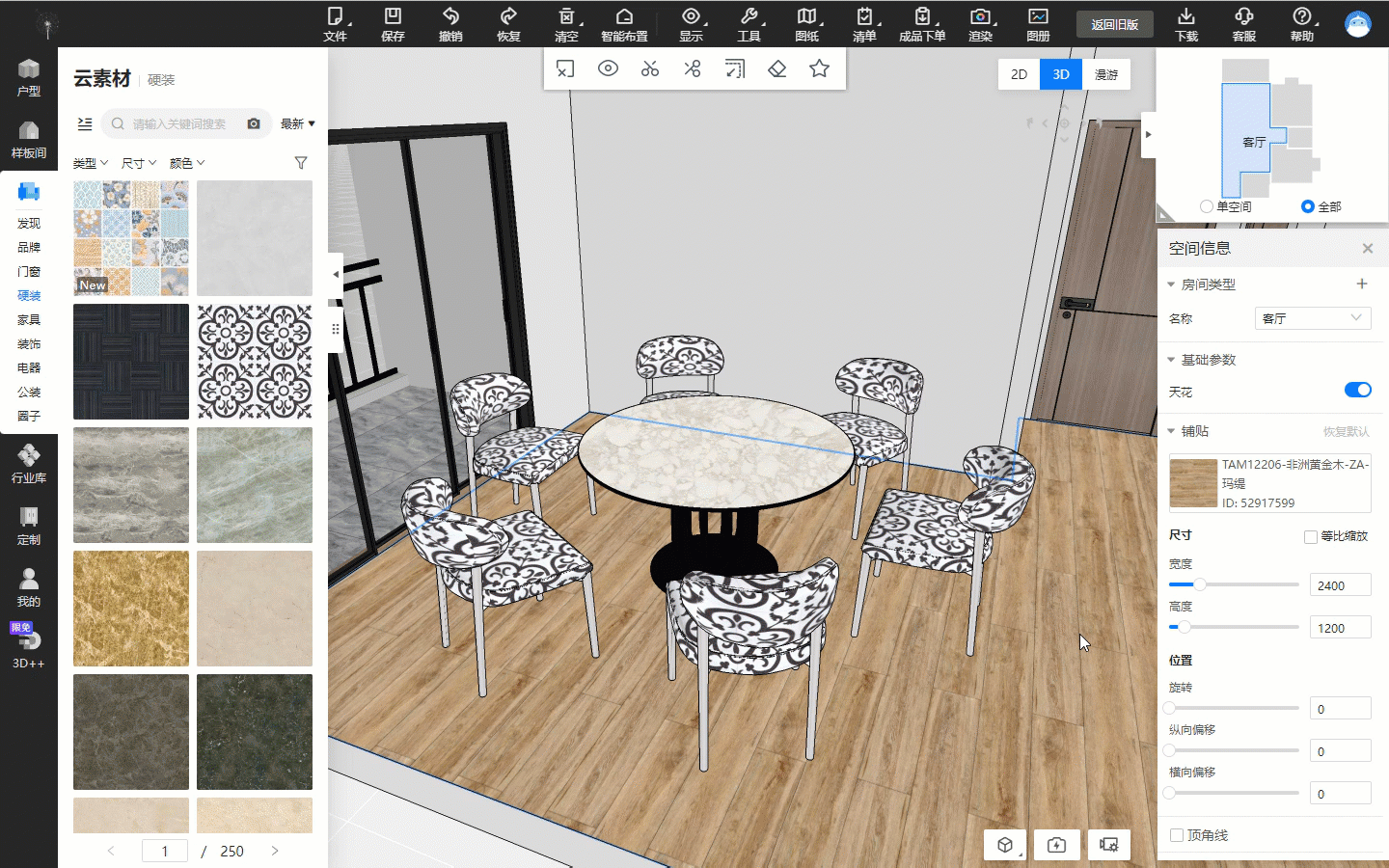
(1)当方案内出现多个相同素材时,选择其中一个素材,点击“选择全部同款”,即可选中场景内的所有相同素材;
(2)选择全部相同素材后,可进行批量替换处理或参数调整(如高度)。
2.【design】应用效果到同品(同品的定义:相同素材ID)
功能介绍:
在设计方案时,支持一键把贴图、材质、尺寸应用到场景内的相同素材,从而提高设计效率。
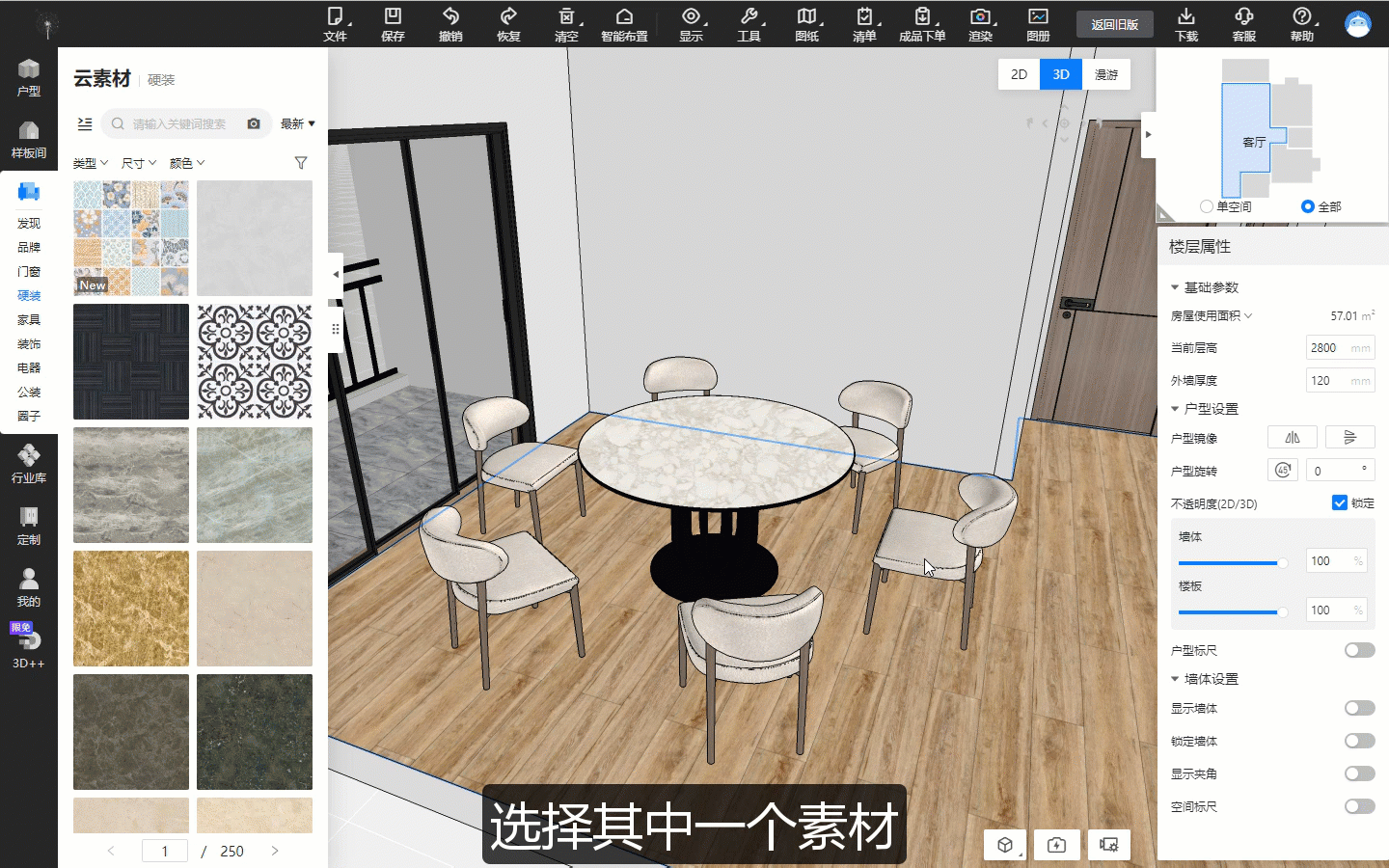
(1)进入3D软件方案,当方案内出现多个相同素材时,选择其中一个素材,进行贴图、材质、尺寸的修改后,点击“应用效果到同品”,即可把当前素材上的贴图、材质、尺寸应用到场景内的所有相同素材;
(2)如果同品在组合内,而组合有拉伸,则应用效果到组合内的同品,会继承组合的缩放属性。
3.【design】产品替换
功能介绍:
(1)产品替换:分别从公共库、企业库中推荐相似素材进行替换;
(2)产品替换界面新增搜索功能。
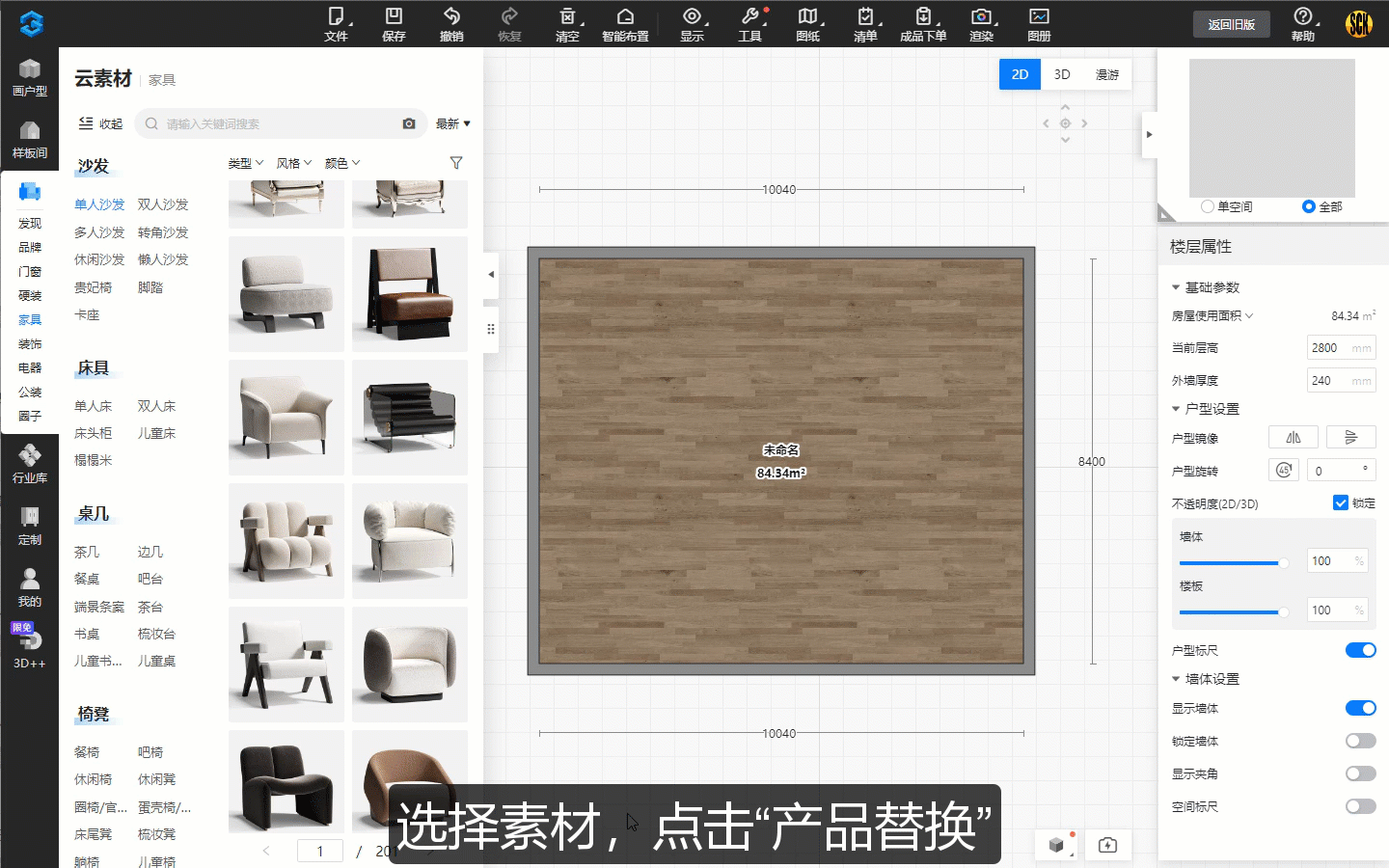
(1)进入3D软件方案,选择素材,然后点击“产品替换”,系统会推荐公共库中与其相似的素材;
(2)如果素材属于企业素材,点击“产品替换”系统分别从公共库、企业库中推荐与其相似的素材;
(3)在产品替换面板-公共库和企业库下方增加“搜索框”。
4.【design】以图搜图升级
功能介绍:
以图搜图:根据上传的图片,在公共库中查找相似的素材。
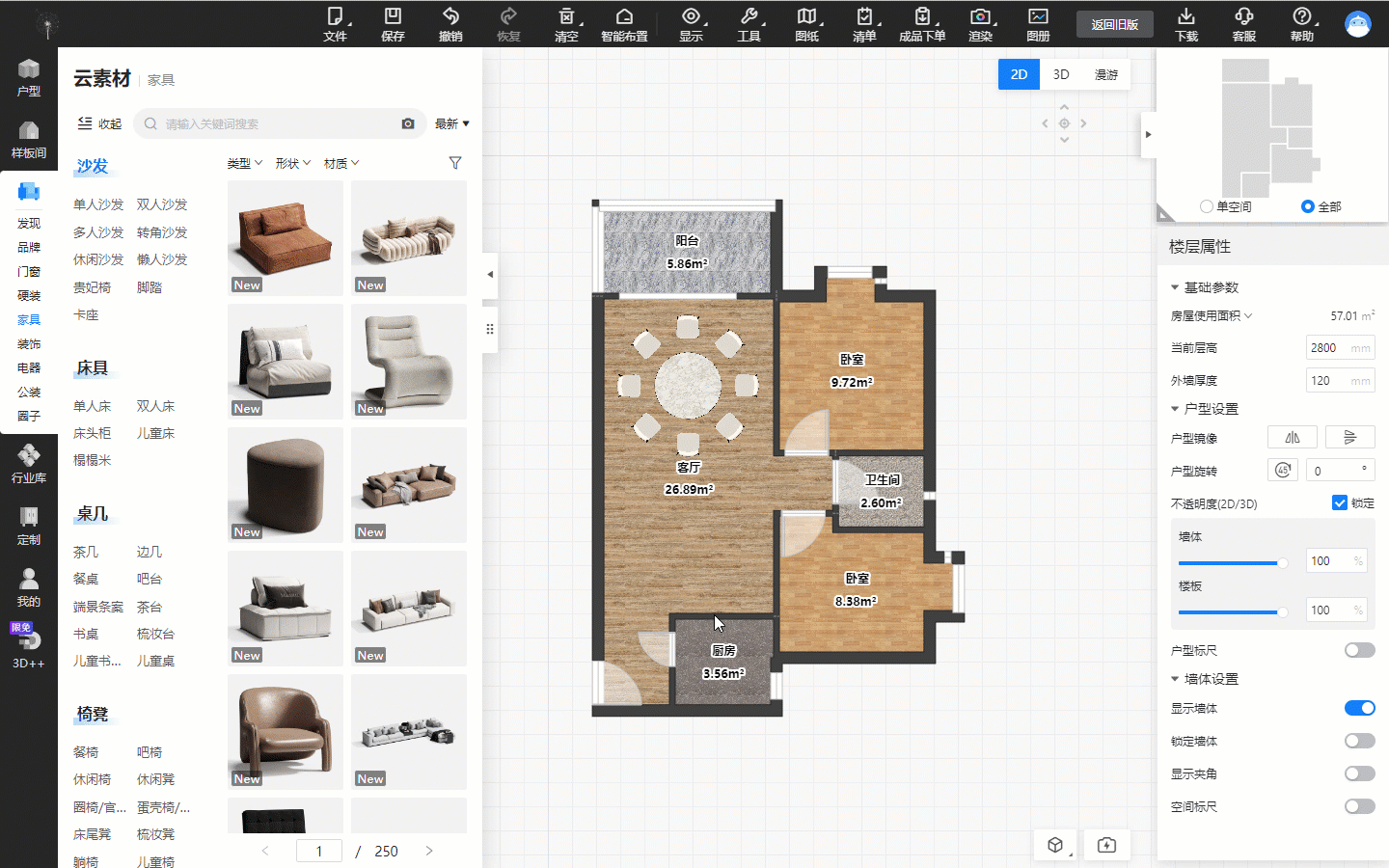
(1)进入3D界面,点击“以图搜图”图标,选择需要搜索的参考图片,可选择相似的类目进行筛选;
(2)点击手动裁剪,可以精确的搜索某一部分的内容。
5.【design】环形阵列新增吸附物体中心点
功能介绍:
环形阵列,选择中心点时能直接吸附到物体中心点,实现精准阵列。
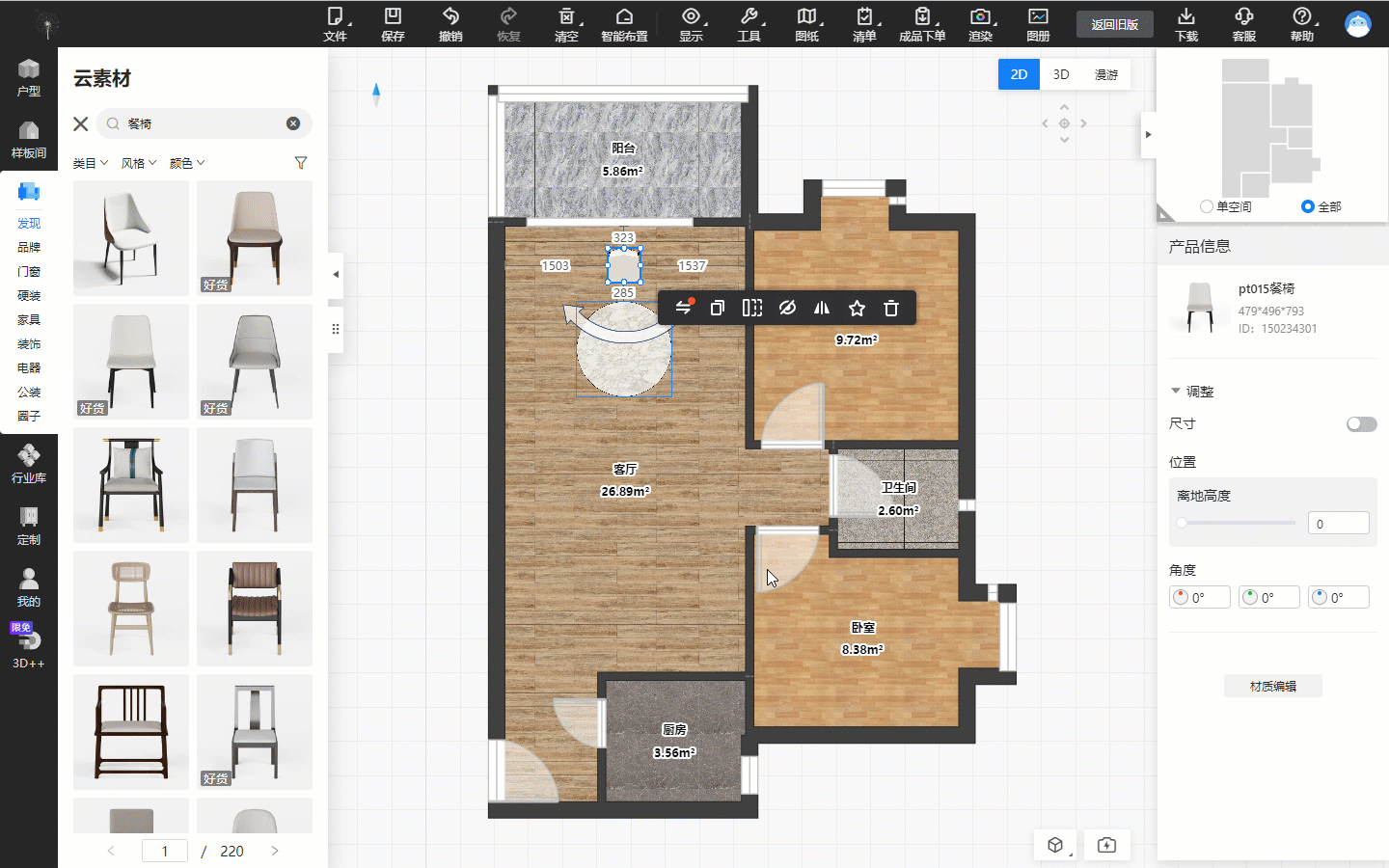
(1)打开任一3D方案, 选择素材,点击“环形阵列”;
(2)选择中心点时,鼠标移到物体中心点的吸附热区,直接吸附到中心点,实现精准阵列。
6.【design】欢迎页优化
功能介绍:
欢迎页改造,去掉广告页,新增“功能上新”,让用户可以第一时间查看近期软件更新的功能。
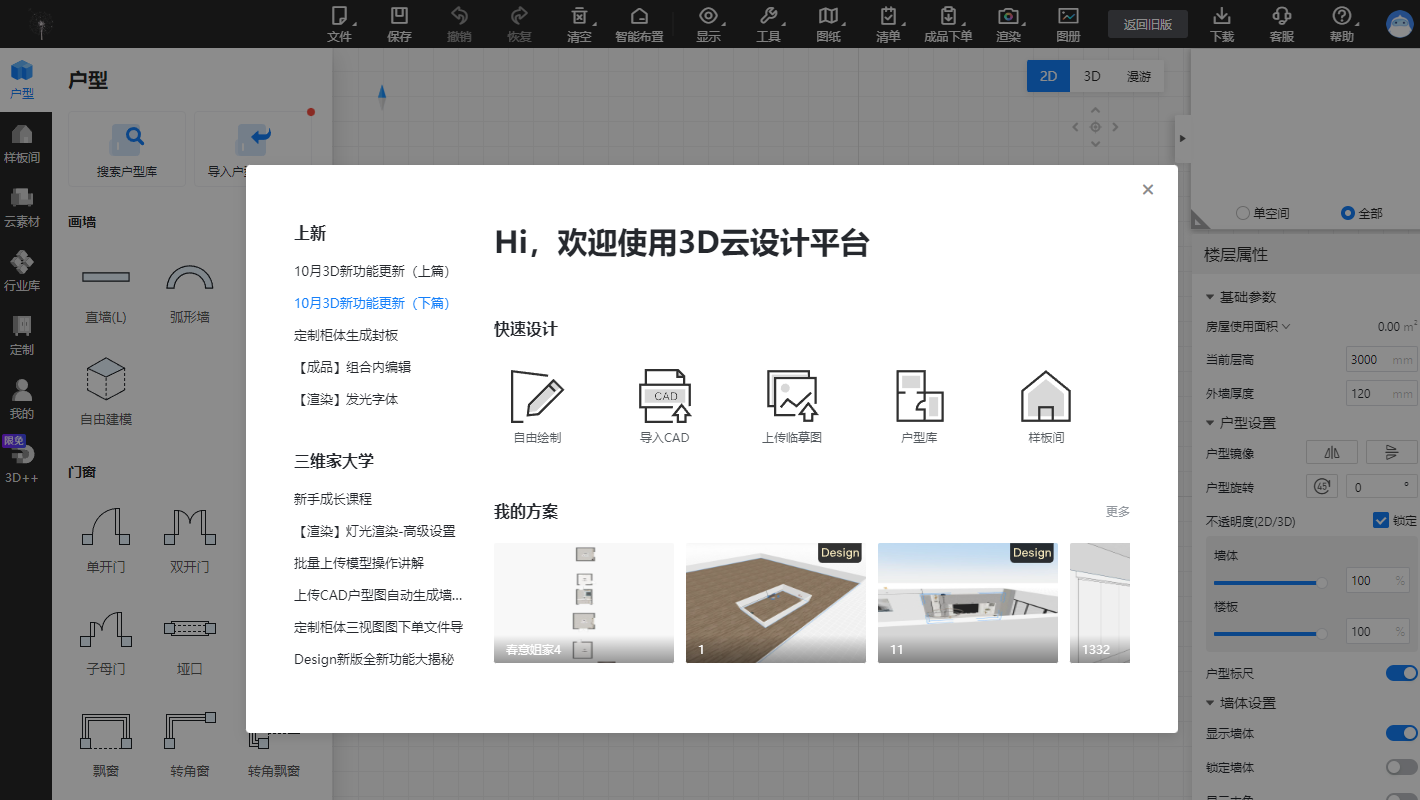
(1)进入3D软件,即可展示。
7.【design】显示模式设置增加记录
功能介绍:
显示模式设置增加记录,解决部分用户想要自定义显示模式的需求。
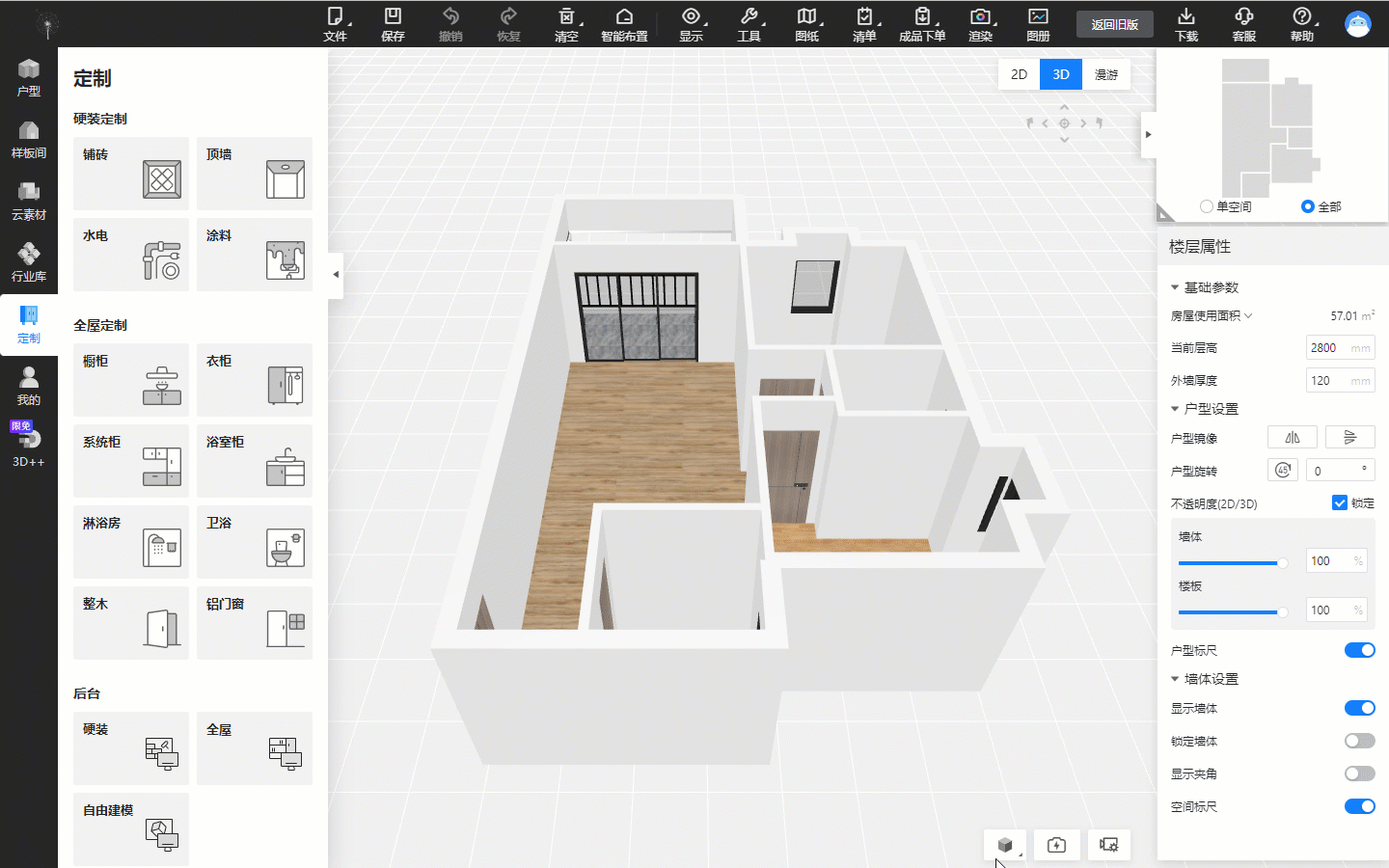
(1)打开任一3D方案,系统默认模式为:显示材质;
(2)用户变更后,默认模式为:用户最后一次的使用的模式(不包含风格渲染和定制的线框模式)。
8.【design】优化“我的上传”页面的贴图入口
功能介绍:
解决新用户找不到上传贴图的入口。
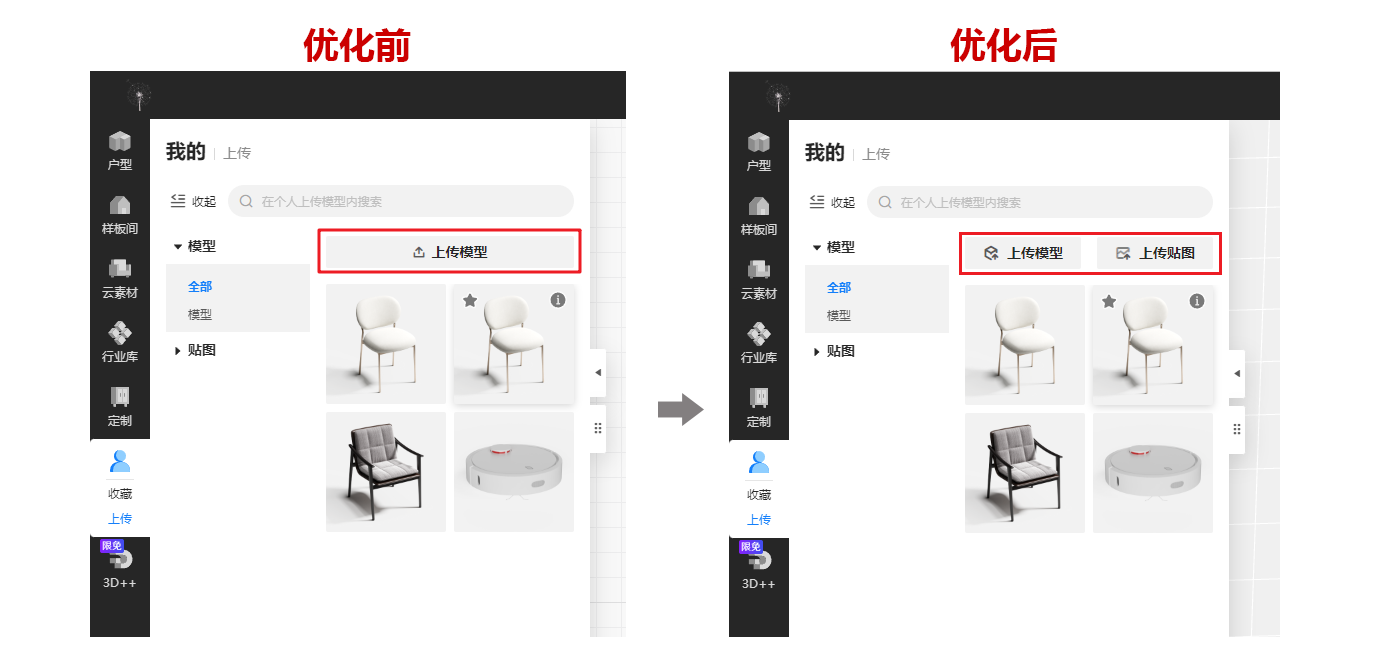
(1)我的上传-模型或贴图页面,都显示“上传模型”和“上传贴图”的入口。
渲染灯光功能合集
1.【design】极速质量下增加相机的“景深”功能
(1)高端效果图需要表达意境效果,增加专业渲染器的“景深”功能,可以实现背景环境虚化的效果;
(2)鼠标点击对焦的目标点,可以快速测量对焦距离,极大降低操作难度。
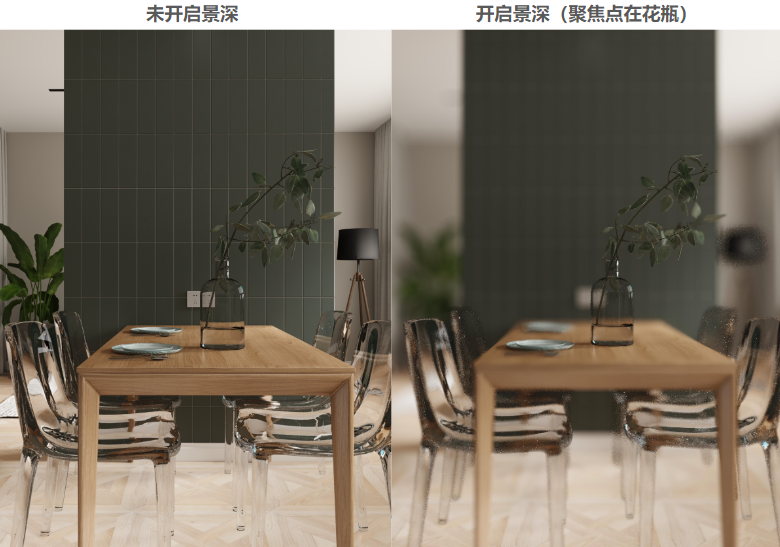
(1)打开3D方案,进入渲染;
(2)点击极速渲染质量-相机设置-开启景深。
2.【design】渲染页面增加风格化预览模式
开启风格化预览后,在渲染界面可以大致预览光影材质效果,可以看到太阳光照射情况。
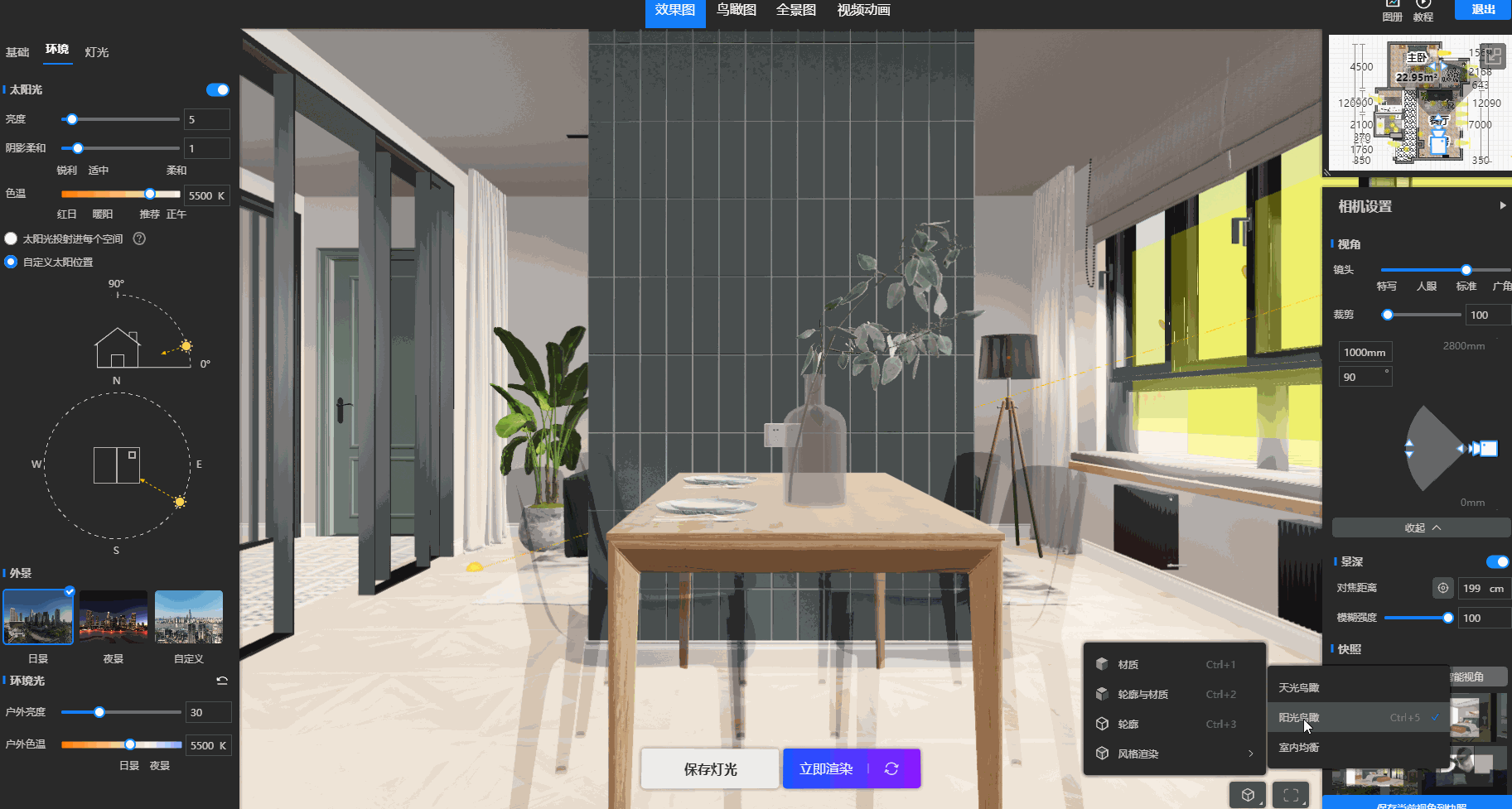
(1)打开3D方案,进入渲染;
(2)点击预览模式-风格渲染。
3.【design】构图框可隐藏
原先构图框的黑色蒙层会很大程度影响操作区视线,现在用户可以自己选择隐藏,同时鼠标停在渲染按钮时,会出现正在使用的构图框提示。
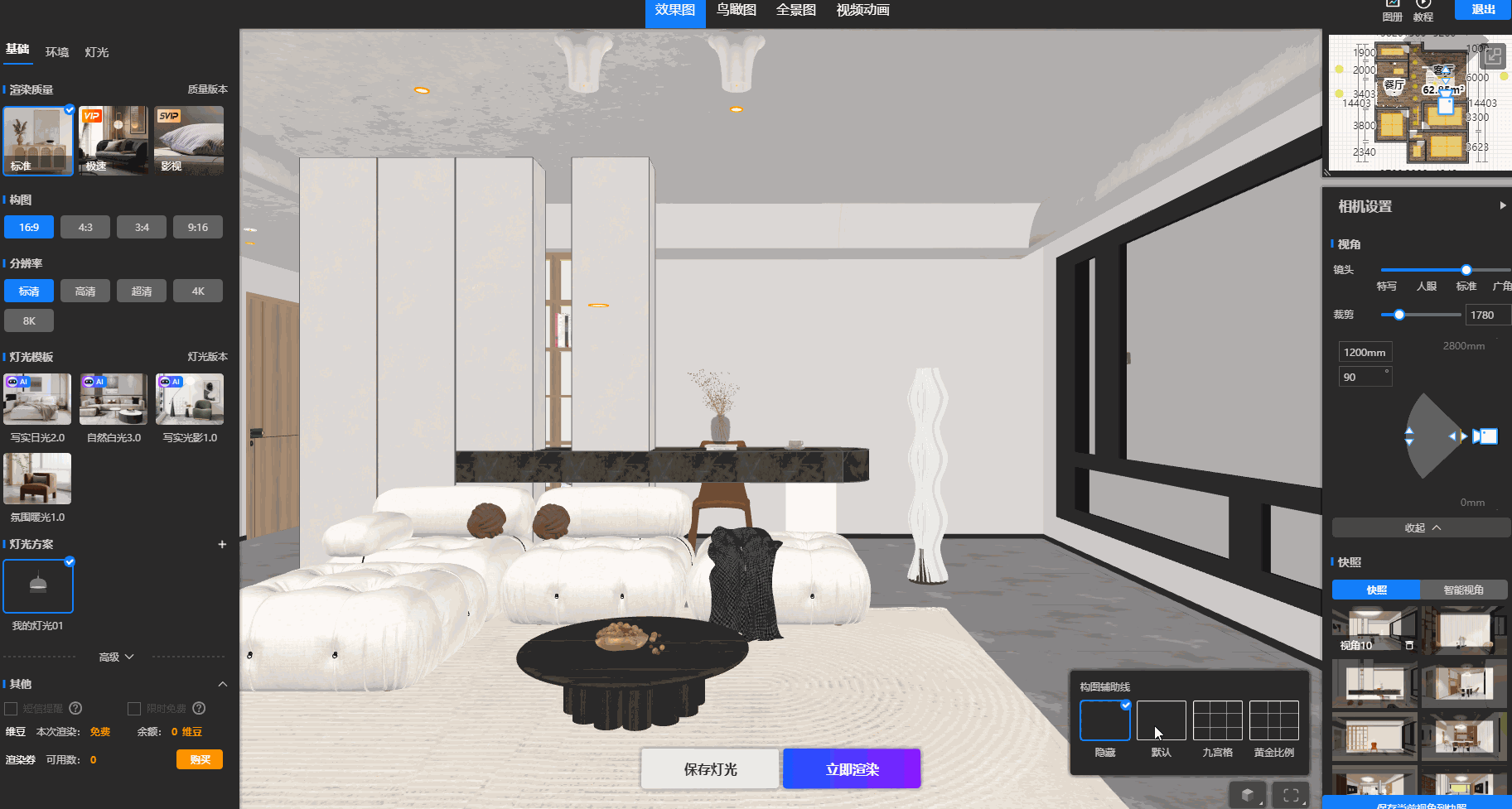
(1)打开3D方案,进入渲染;
(2)点击构图辅助-选择“隐藏”。
4.【design】灯光聚焦功能优化
原先灯光聚焦结果与视线平齐,用户需要移动视角高度才能发现,现改成高度减100。
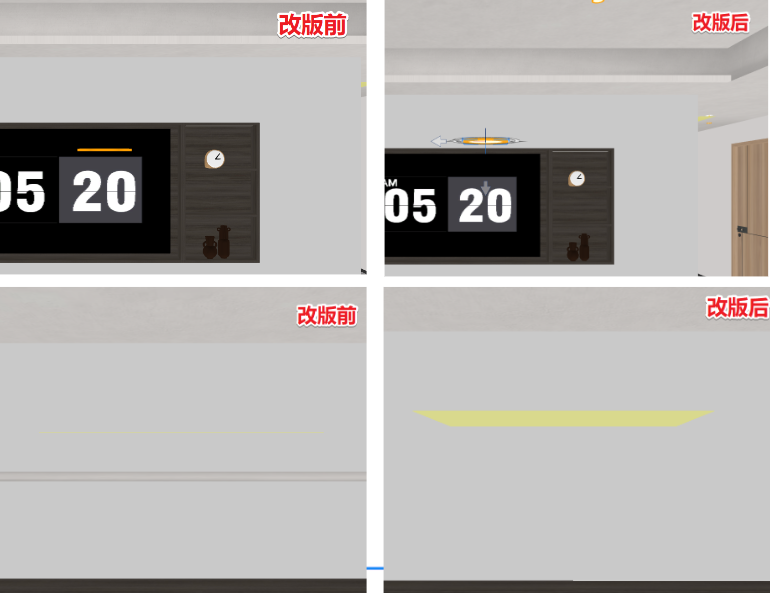
5.【design】默认展开相机面板
用户反馈找不到相机手动调节高度面板,改版成默认展开相机参数面板。
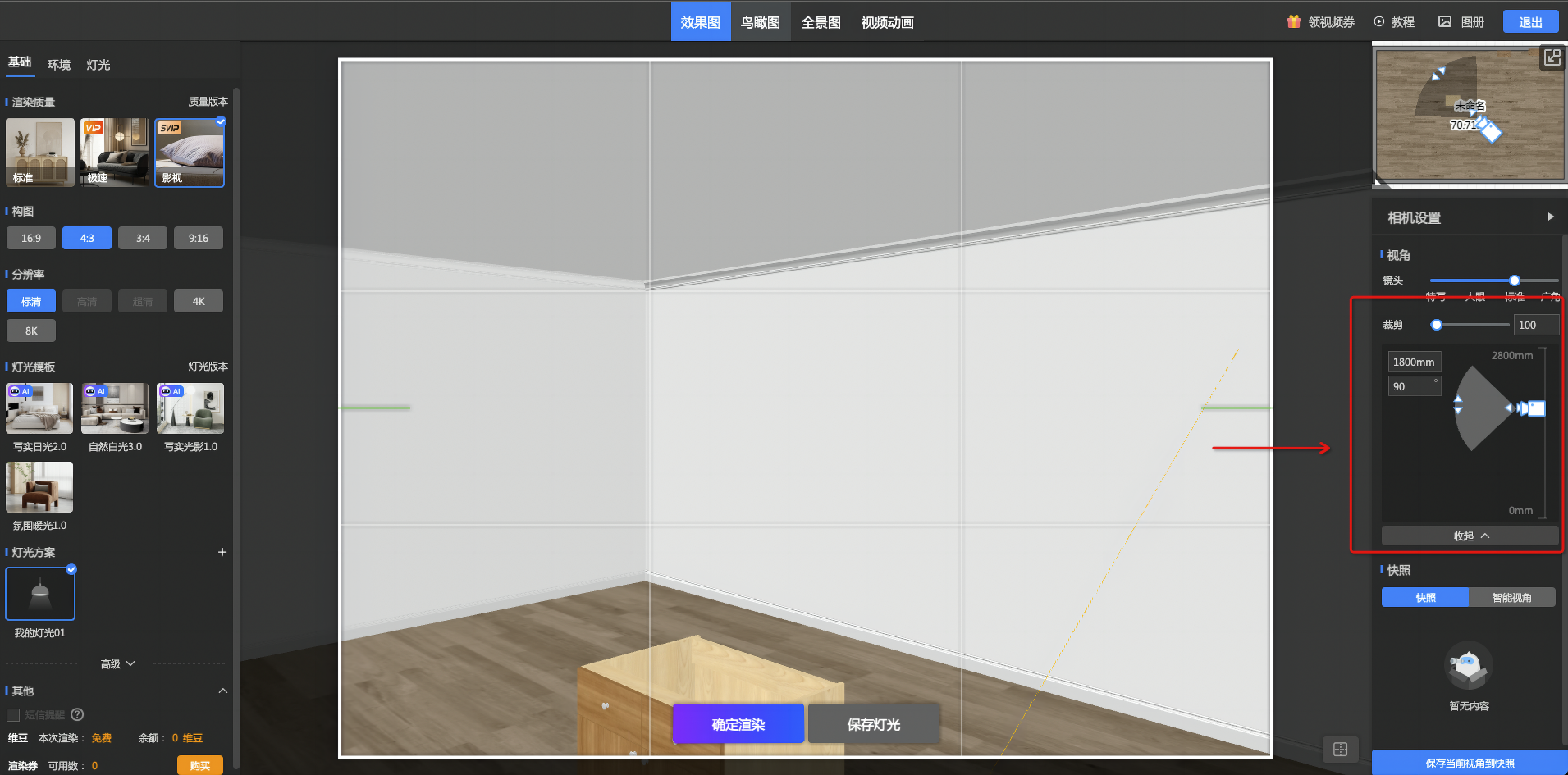
6.【design】补光灯指定照射方向
原先旋转补光灯的方式很难照射到指定方向,现在可以一键点击想要照射的方向。
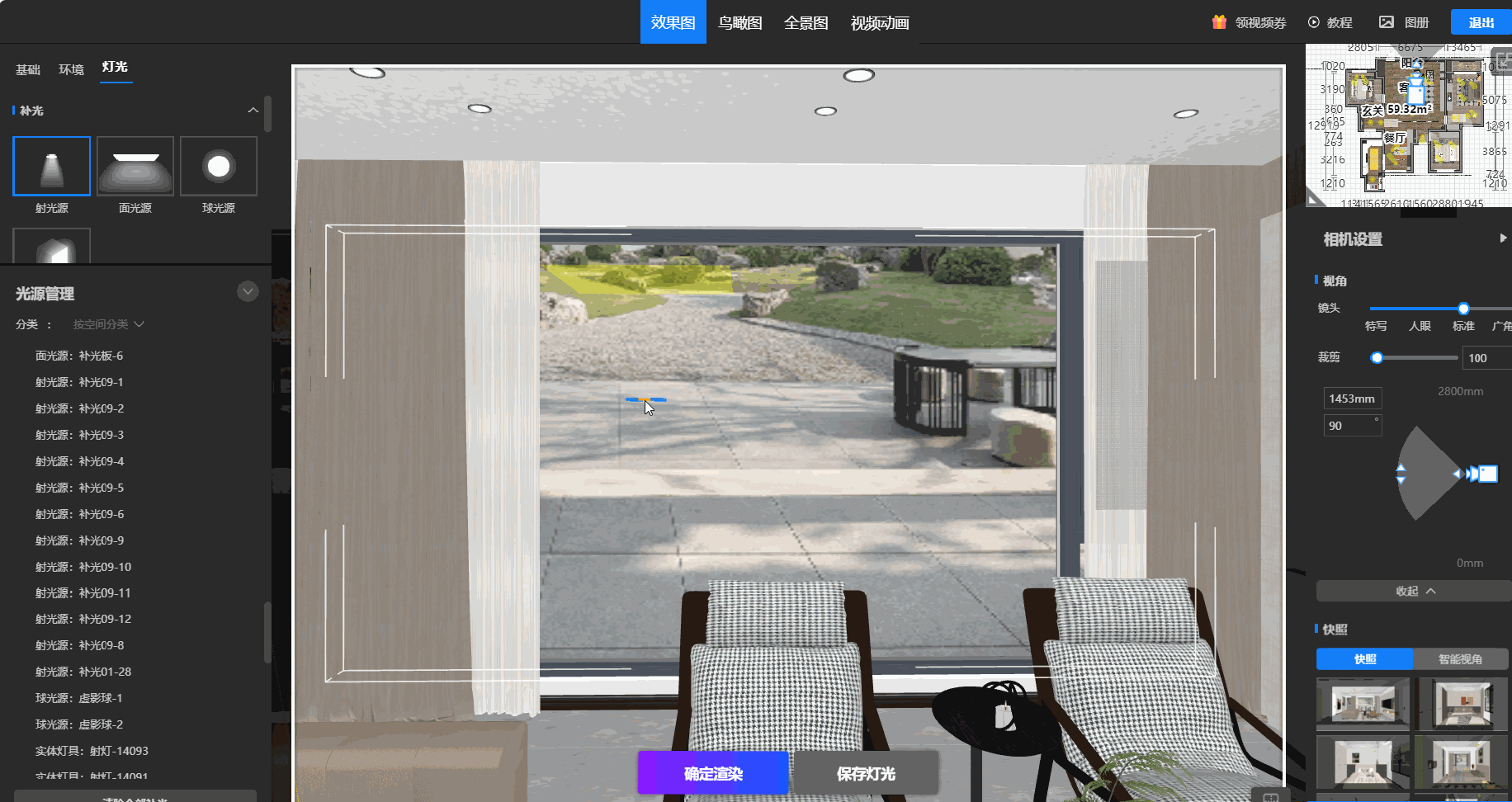
(1)进入3D方案,渲染-编辑灯光方案;
(2)布置“射光源”;
(3)右侧参数面板,点击“指定方向”;
(4)点击操作区想要灯光照射的点。
7.【design】2D视角镜头旋转时按Shift 吸附特定角度
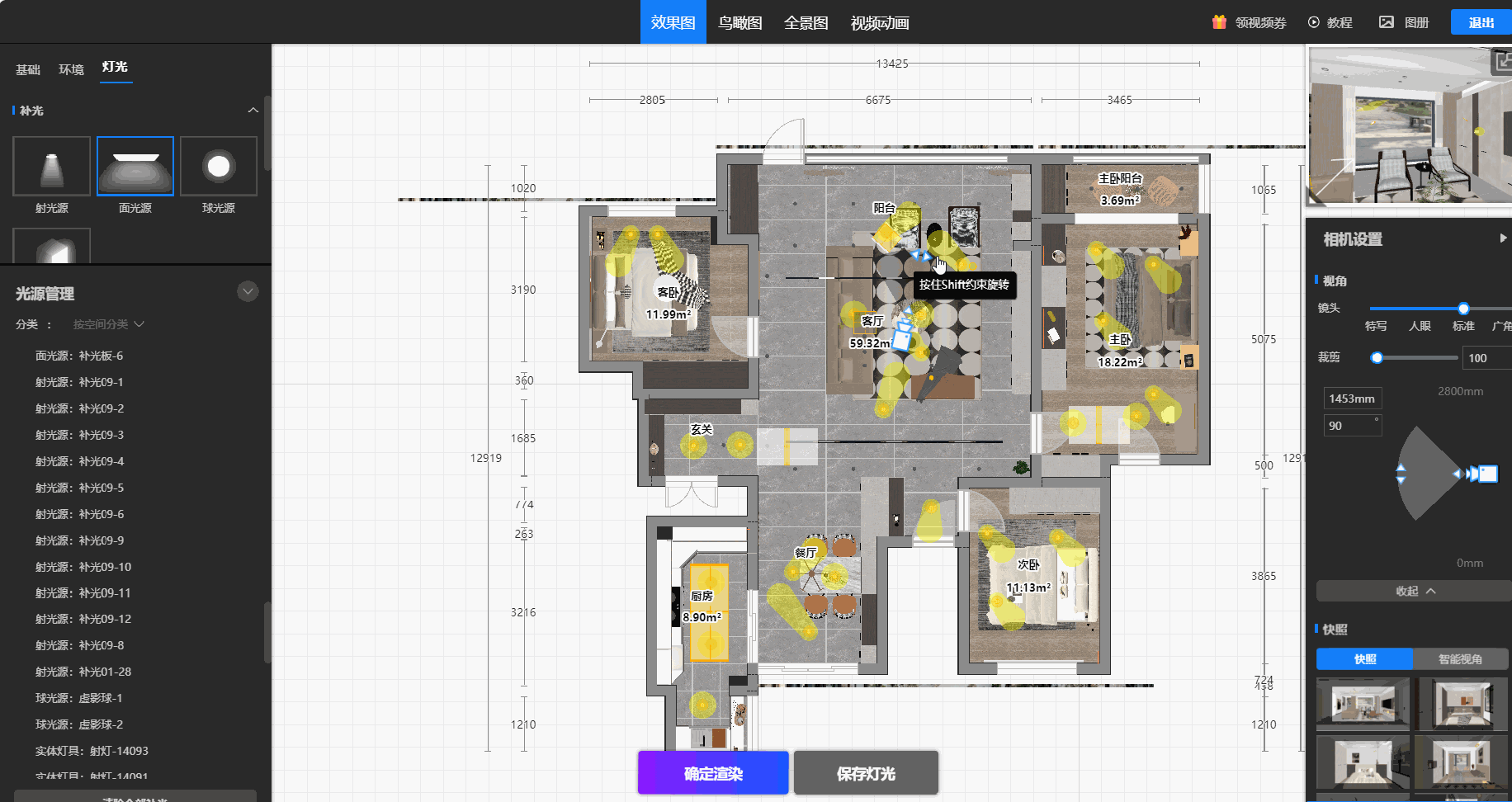
(1)进入3D方案,渲染-在2D视口选择相机;
(2)拖拽相机旋转同时按住Shift,实现在0°,45°,90°,135°,180°,225°,270°,315°的吸附。
8.【design】2D视角镜头移动时按Shift 沿水平竖直线平移
实现视角沿着垂直或水平线移动。
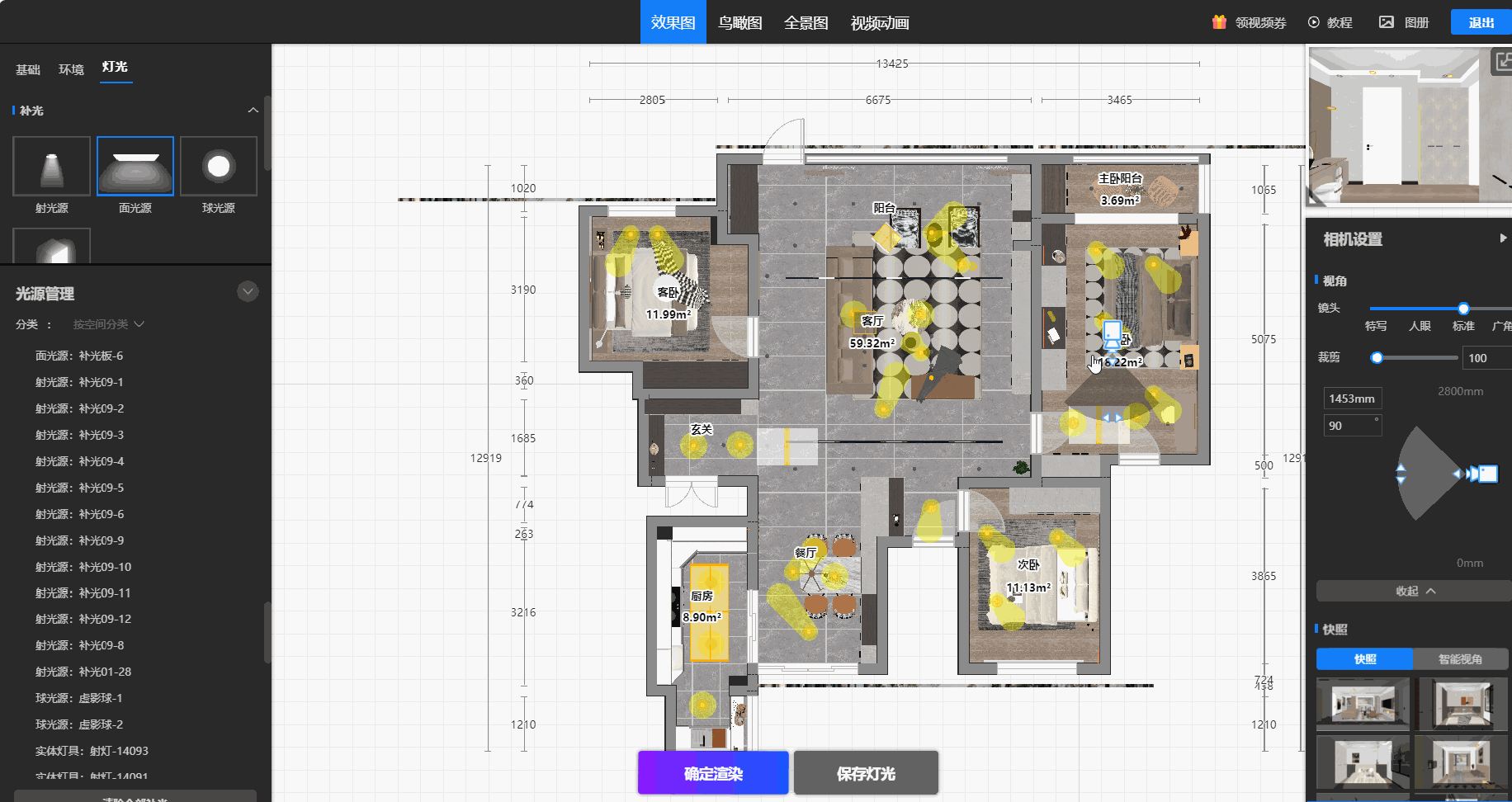
(1)进入3D方案渲染-在2D视口选择相机;
(2)拖拽相机移动同时按住Shift,实现在竖直线/水平线的吸附。
9.【design】2D窗口拉伸放大时 户型跟随放大
户型自动跟随视口放大而放大,大幅节省操作。
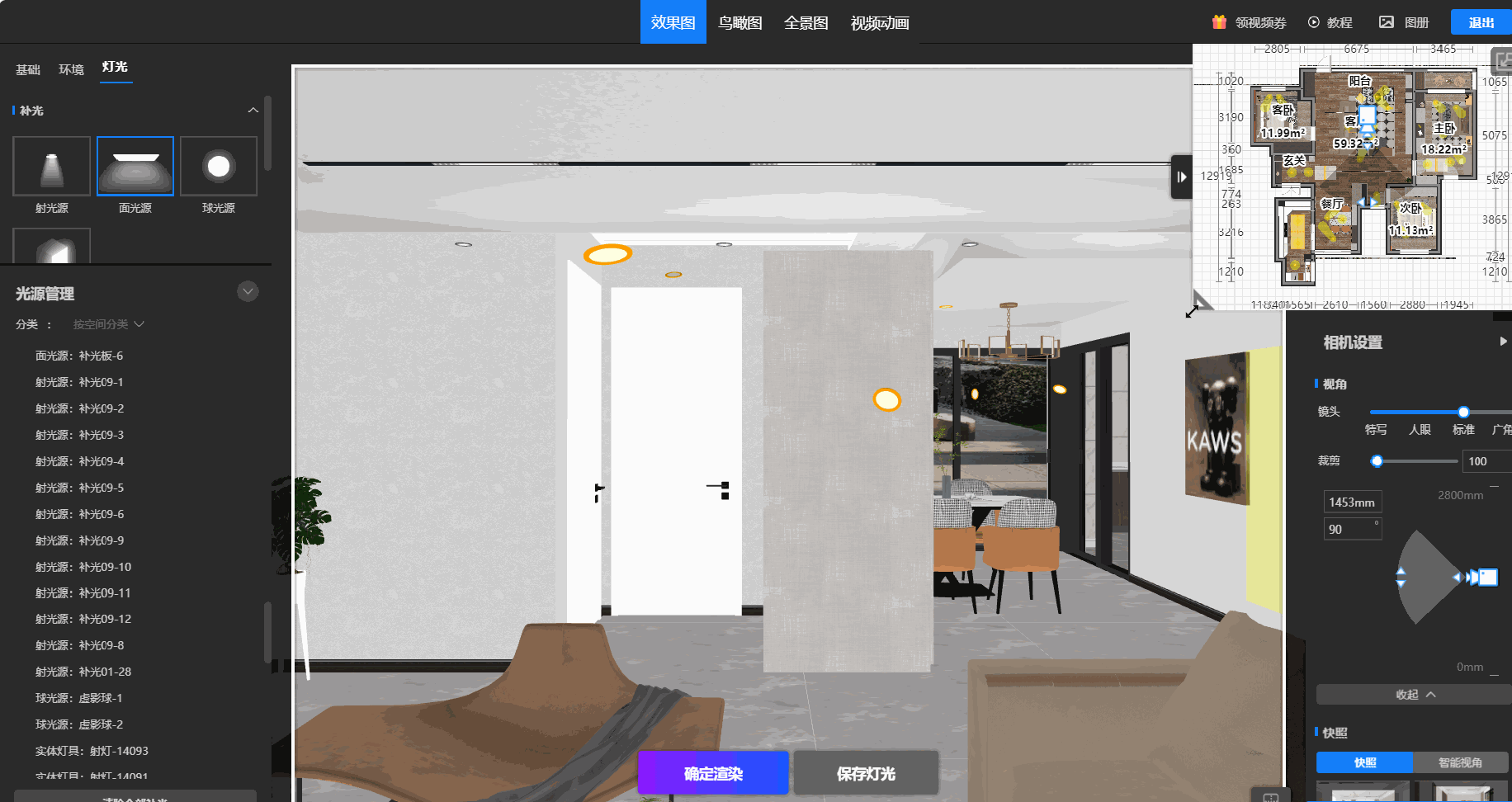
(1)进入3D方案,渲染-拖拽放大2D视口。
10.【design】环境光的户外色温默认值修改
矫正默认色温值,保证渲染和之前一致,日景变为6400k,夜景变为7500k。
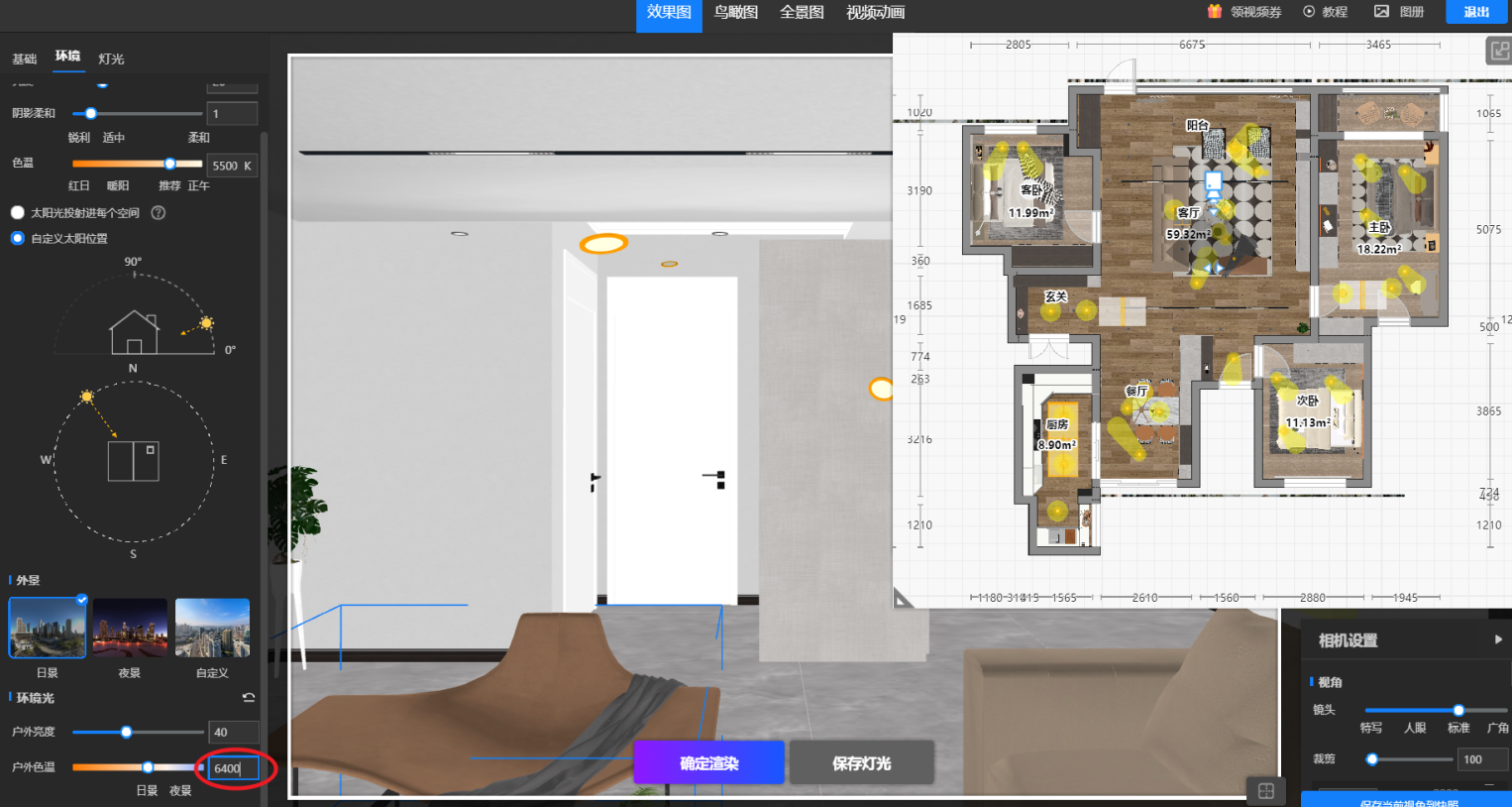
全屋定制功能合集
1.【design/5.0】柜体移动支持输入小数
柜子在拖拽摆放过程会出现位置不是正数的情况,输入小数点移动会四舍五入导致出现干涉。
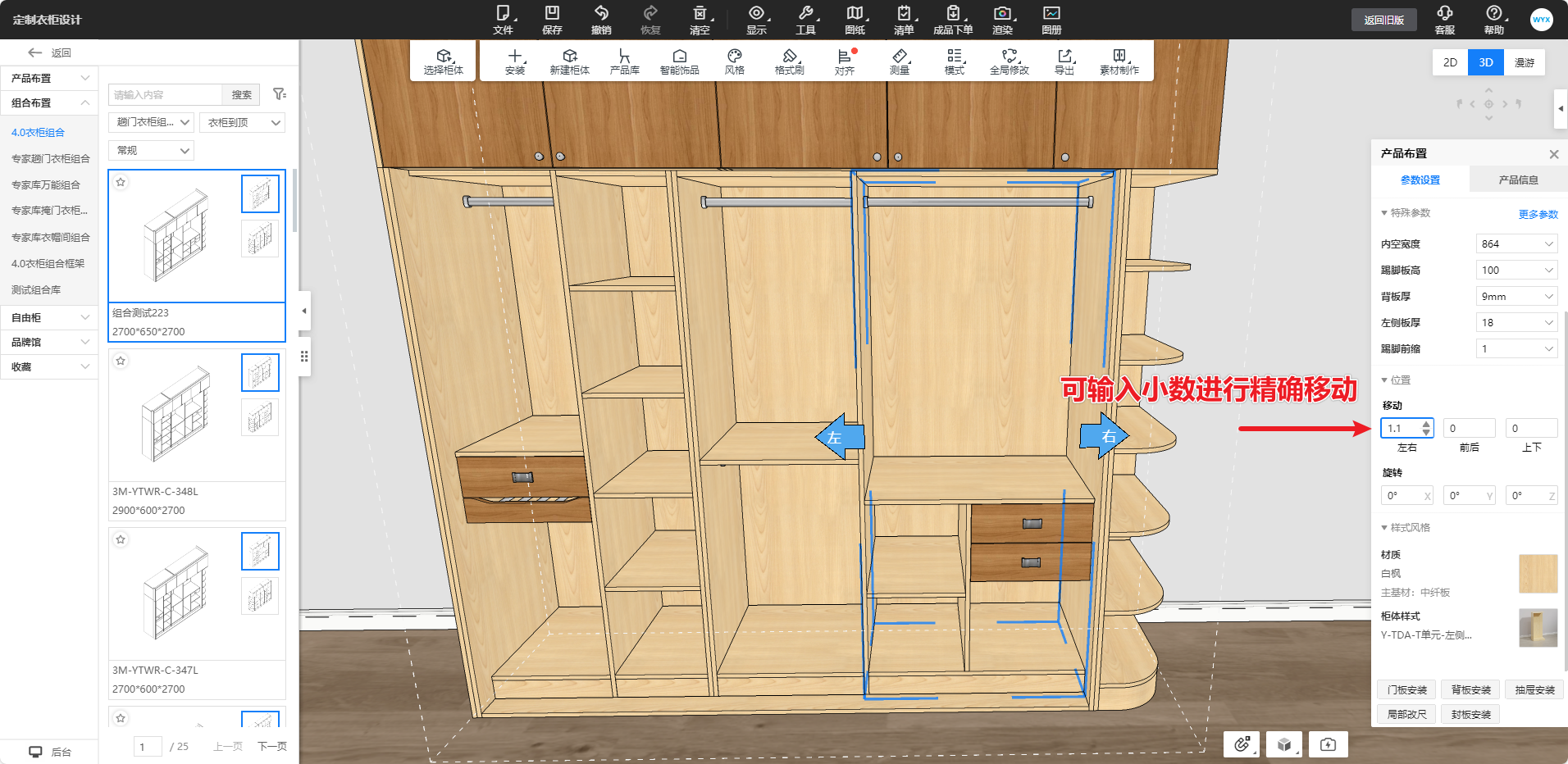
(1)通过浏览器或客户端进入3D云设计;
(2)点击左侧定制-选择橱衣柜模块进入,或者打开含橱衣柜的设计方案;
(3)从左侧素材栏拖出柜子或选中场景中的柜子;
(4)在右侧编辑面板修改移动参数。
2.【design】定制灯光-自定义发光面板&渲染灯片
单元、功能件、门板、部件、功能件组合等包含了灯条的部件,在后台、前端都有灯光设置入口,渲染时有补光板,设计师可以快速出图。
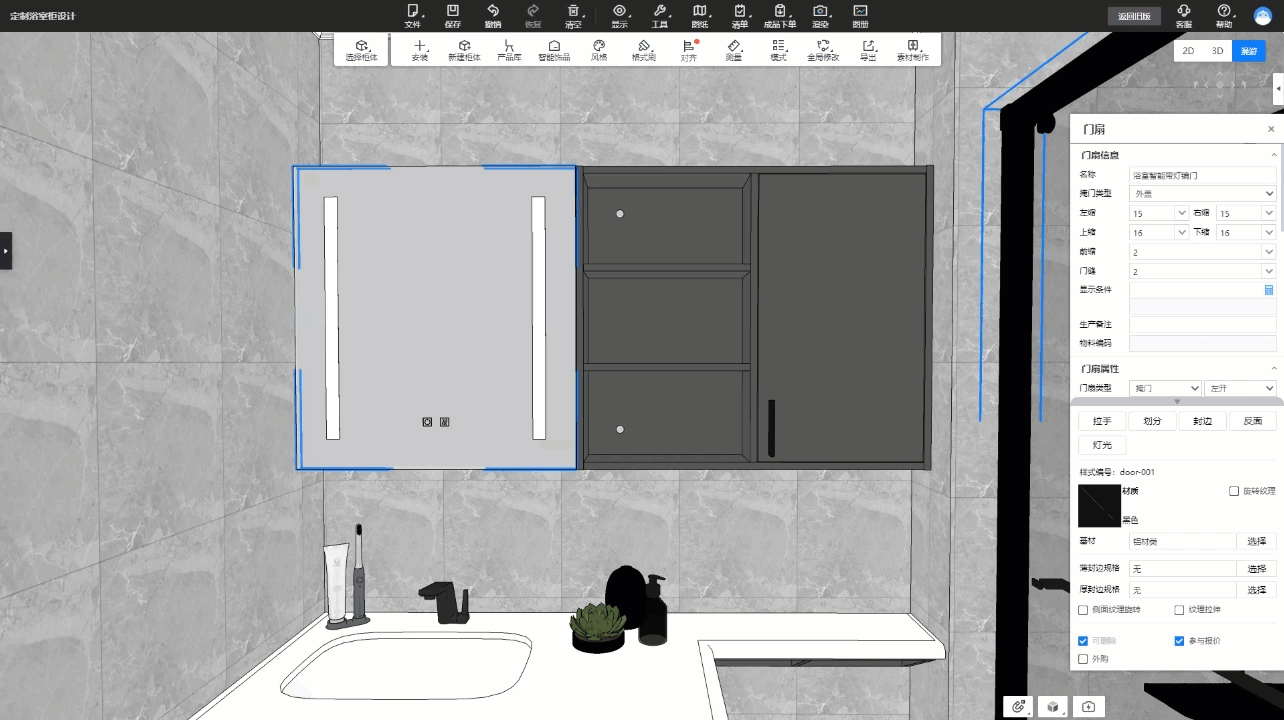
(1)打开3D,进入柜体模块;
(2)拖拽应用后台带有灯条的素材(单元、功能件、门板、部件、功能件组合),其面板上有对应的【灯光设置】入口,点击可打开灯光设置面板,修改灯光参数;
(3)进入渲染界面,自动生成对应灯光参数的补光板,即可渲染出图。
注:素材身上需要包含自定义发光五金部件,才能在对应的层级面板上进行灯光设置。
3.【design】风格库应用
(1)无需强制选中柜体即可点开风格库;
(2)应用替换风格可按单个柜体/空间/全屋应用,提高设计师设计效率。
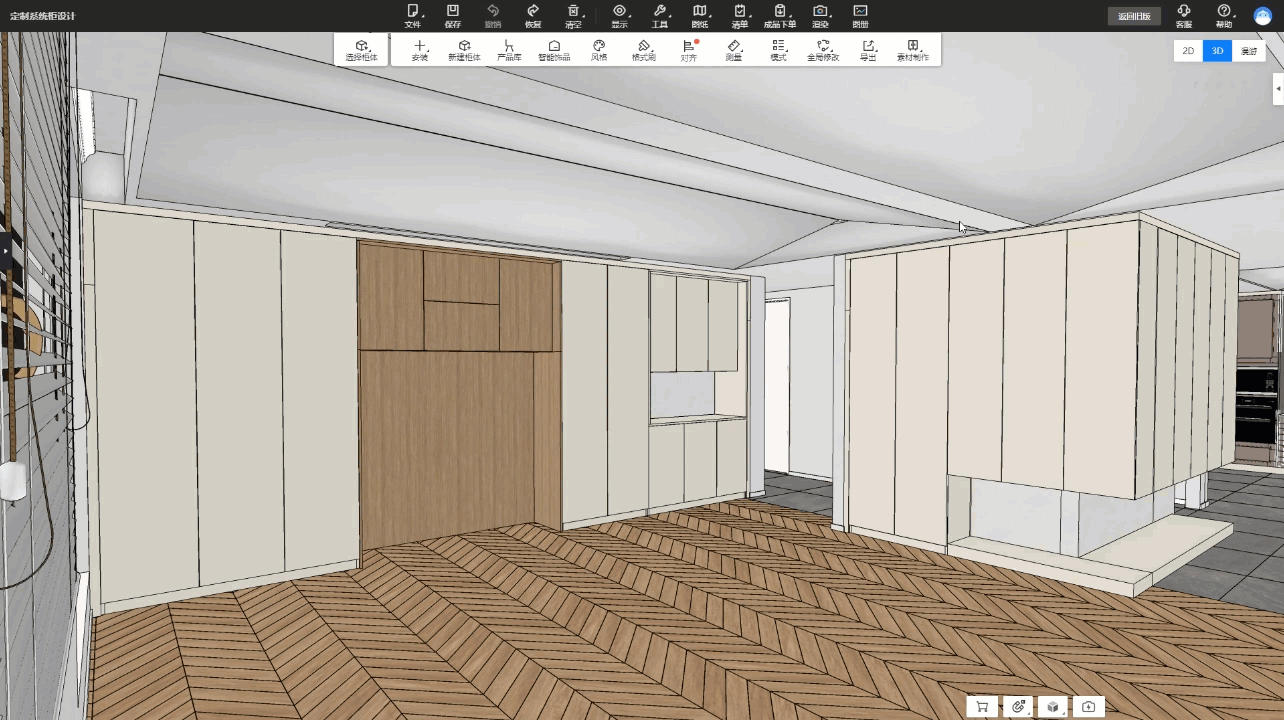
(1)打开定制方案,进入3D-柜体模块;
(2)点击模块顶部菜单栏-风格库,选中所需应用风格;
(3)点击应用下拉应用对象列表(柜体、单空间、全屋),可直接更换当前选中柜体。
4.【design】显示标尺(柜体/内空/板件)
(1)设计师确认柜体、板件、内空尺寸时要反复选择测量对象进行测量,无法快速直观获取柜体、板件、内空尺寸;
(2)测量-两板距离:可显示板件尺寸 但是要进行勾选才会显示尺寸。
功能介绍:
上线快速显示标尺功能,方便设计师、审单员快速确认柜体内空、板件尺寸,无需繁复操作,提高设计效率和设计精确度。
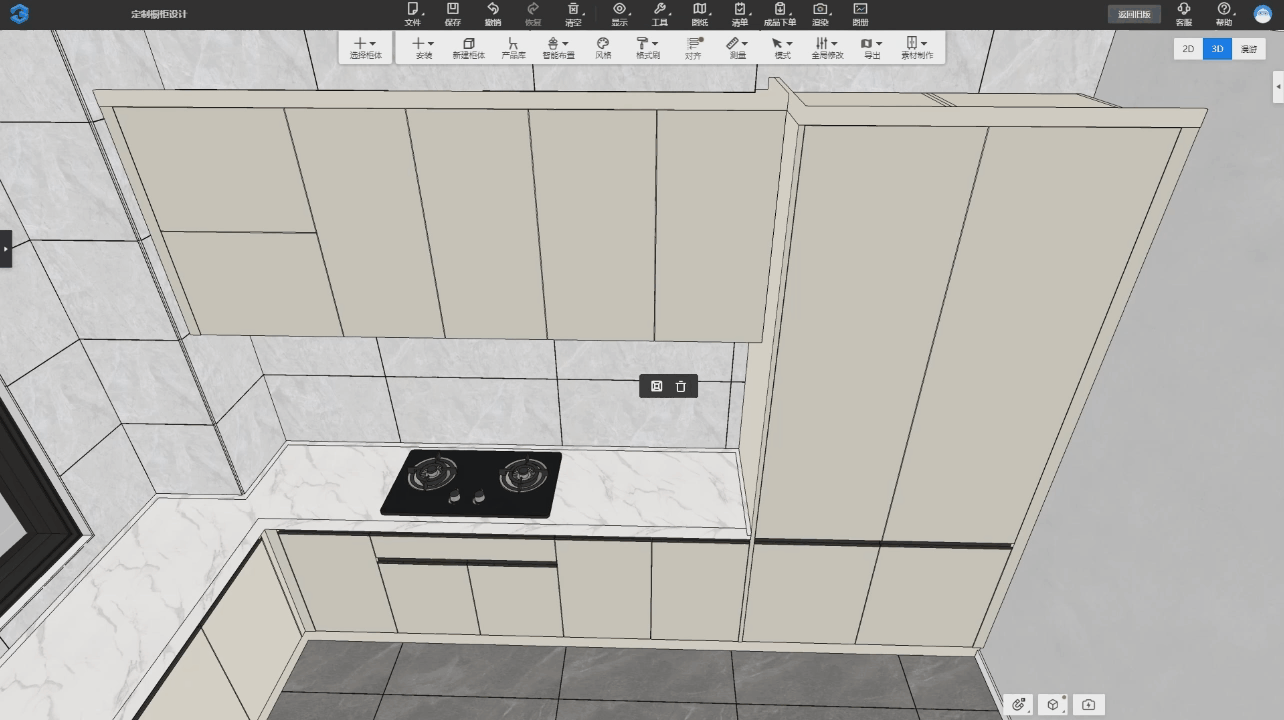
(1)打开3D,进入定制模块;
(2)功能入口:模块内的顶部菜单栏-测量-标尺显示;快捷键柜体(F1)、内空(F2)、板件(F3);
(3)进入标尺显示模式,默认柜体尺寸(长宽高)显示,设计师根据需要可切换内空、板件模式显示内空尺寸或者板件尺寸;
(4)显示标尺(内空)时,程序会将门板打开,方便设计师查看内空。
5.【design】层板截断背板保留背拉条
原有层板截断背板会去除背拉条,现今工艺逐渐发展后,市场使用超高柜高度较高需要背拉条让柜子更加稳固背板不容易变形,所以断开背板时需要保留下面的背拉条。顺应业务工艺发展,方便设计师进行超高柜的工艺设计。
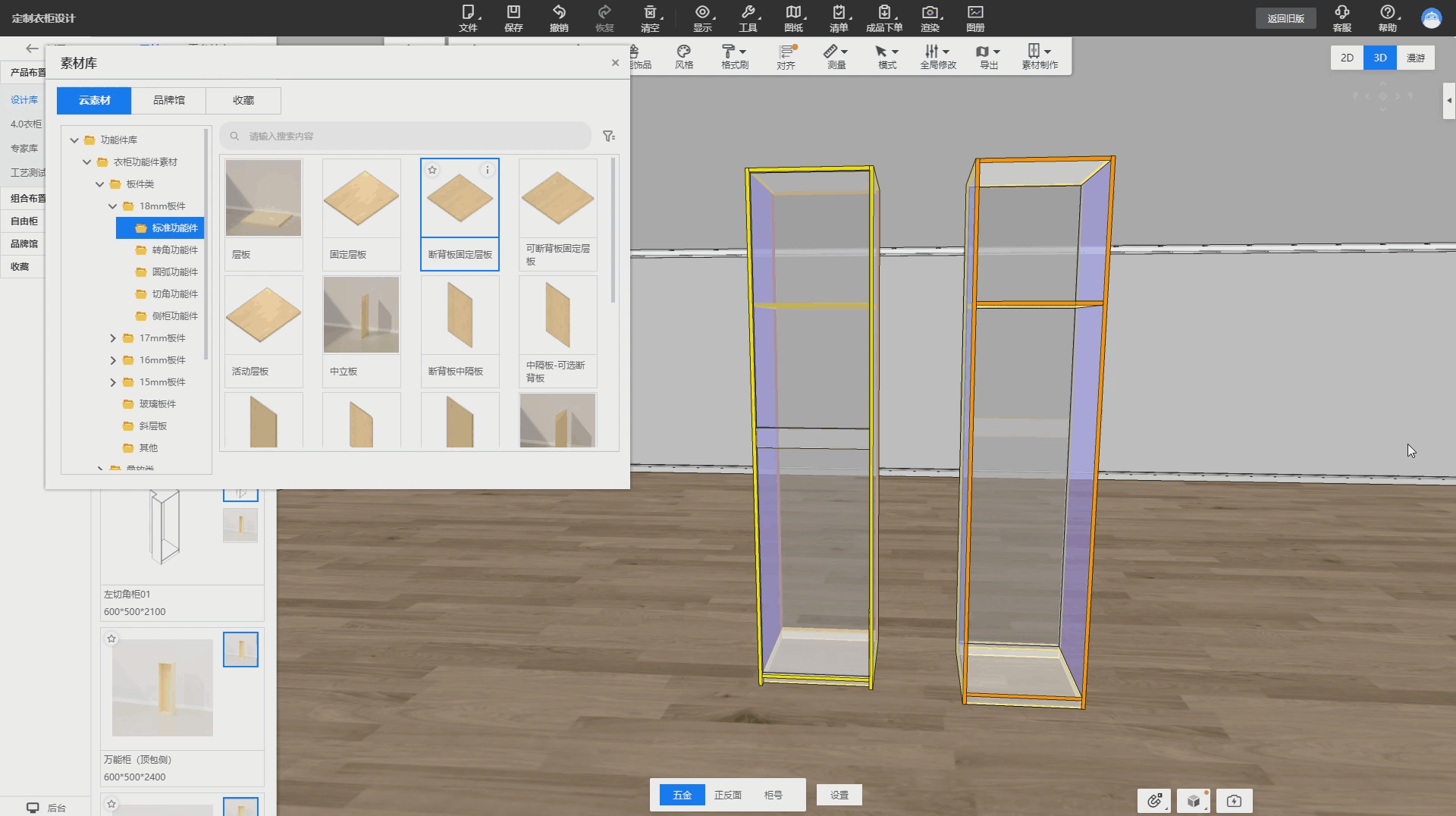
(1)打开3D,进入定制模块;
(2)拖拽功能件层板/中立板至柜体中,如背板带有背拉条(非子部件)则截断背板不删除背拉条。
6.【design】背板截断增加截断缝隙/插槽值设置与应用
市面上钉接、插槽背板的生产工艺上是需要留缝的。故钉接背板、插槽背板在层板/中立板进行截断时,可以根据后台配置生成默认的工艺缝隙,降低设计师设计错误率,提升生产工艺准确率和定制设计的专业度。
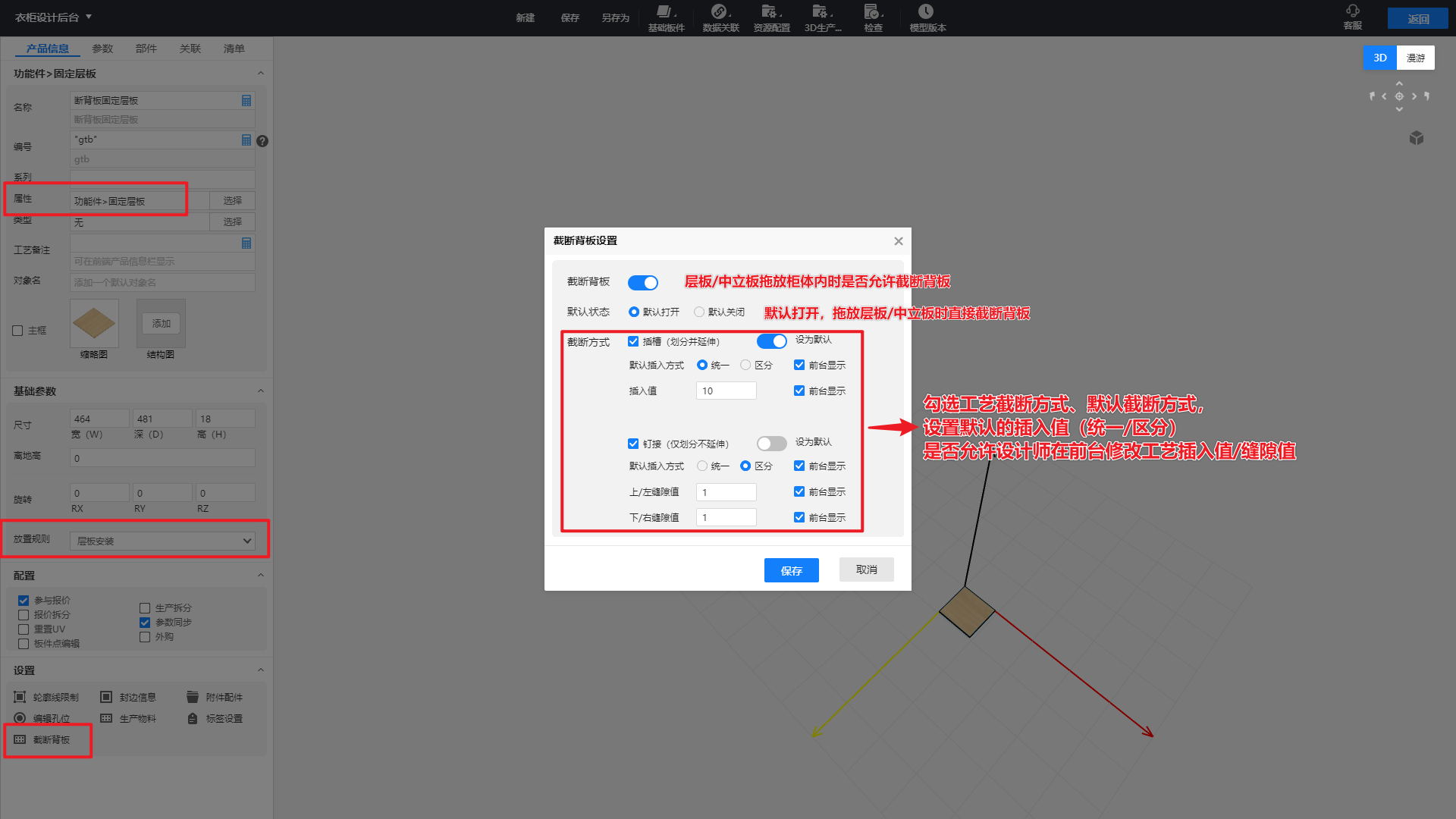
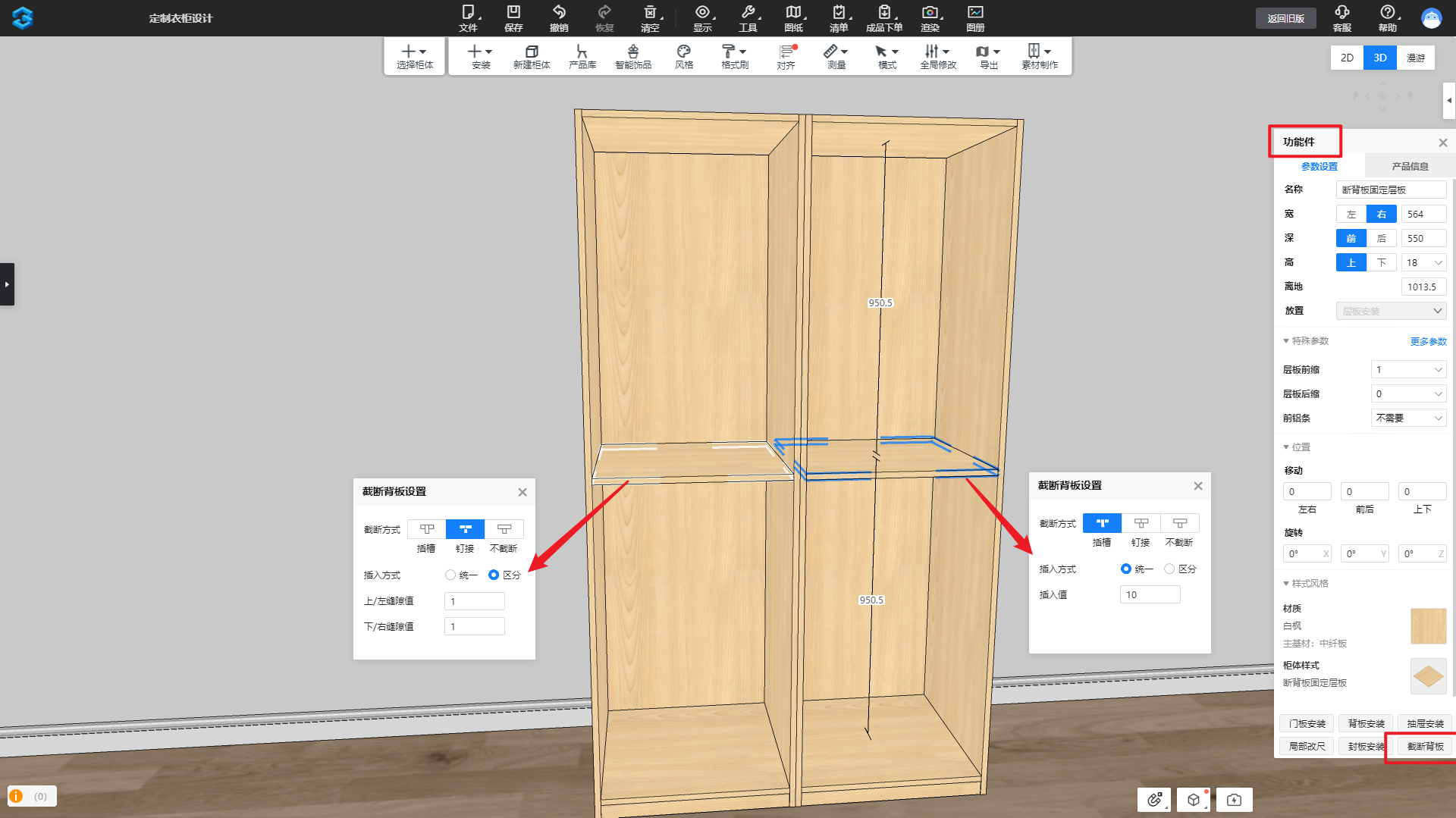
(1)打开3d,打开方案,进入柜体模块;
(2)后台设置如图,根据企业工艺设置当前所需的钉接/插槽缝隙值,点击保存;
注:插槽默认统一插入值10,即上下左右插入值均为5;钉接默认统一缝隙值2,即上下左右插入值均为1。
(3)前台应用:拖拽功能件层板/中立板至柜体中,选择断开背板方式,如开放了截断方式的插值参数,可以进行插入值调整。
7.【design】零售:定制与硬装成品格式刷通刷
开放定制与硬装贴图通刷,提高设计师设计效率,快速出图。
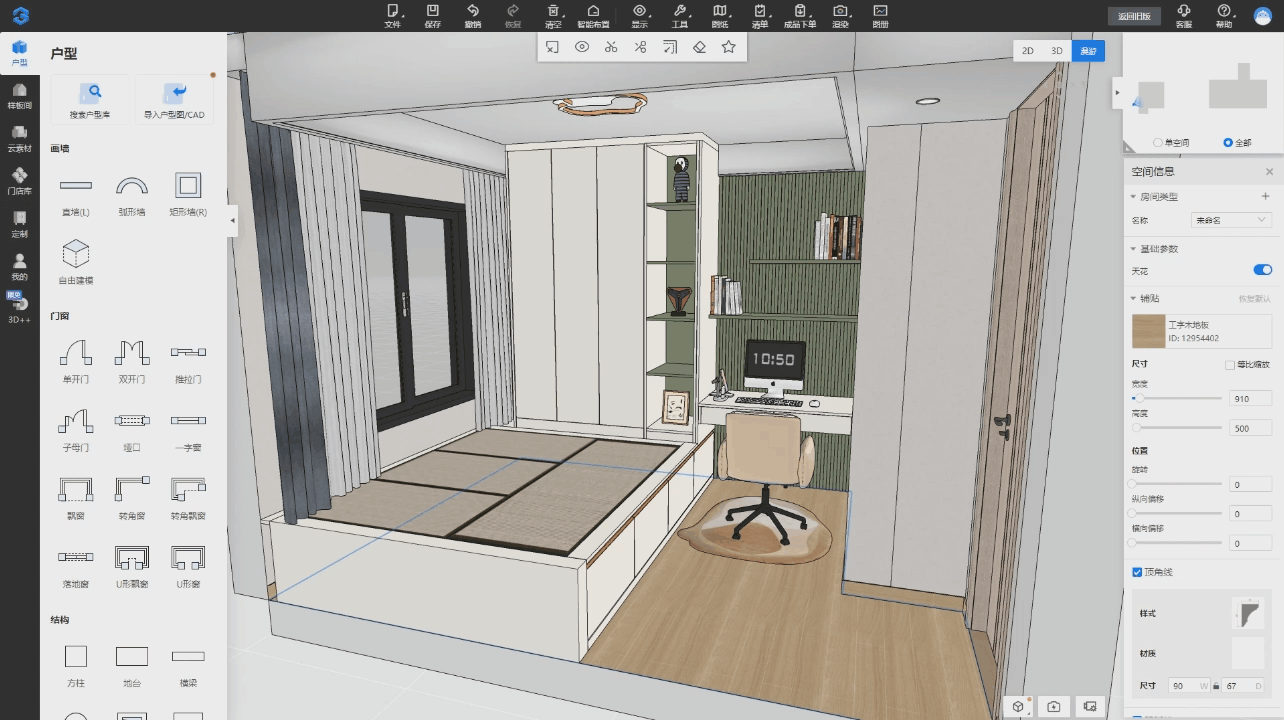
(1)打开3d,打开方案;
(2)入口:基础页面,顶部菜单栏-工具-材质刷/进入柜体模块,模块菜单栏-格式刷-材质刷;
(3)可吸取顶墙材质赋予柜体上。
8.【5.0】生成门板盖值适配
生成门板与上下或左右有干涉需要手动调整门板盖值,现在生成门板有干涉会自动适配盖值。
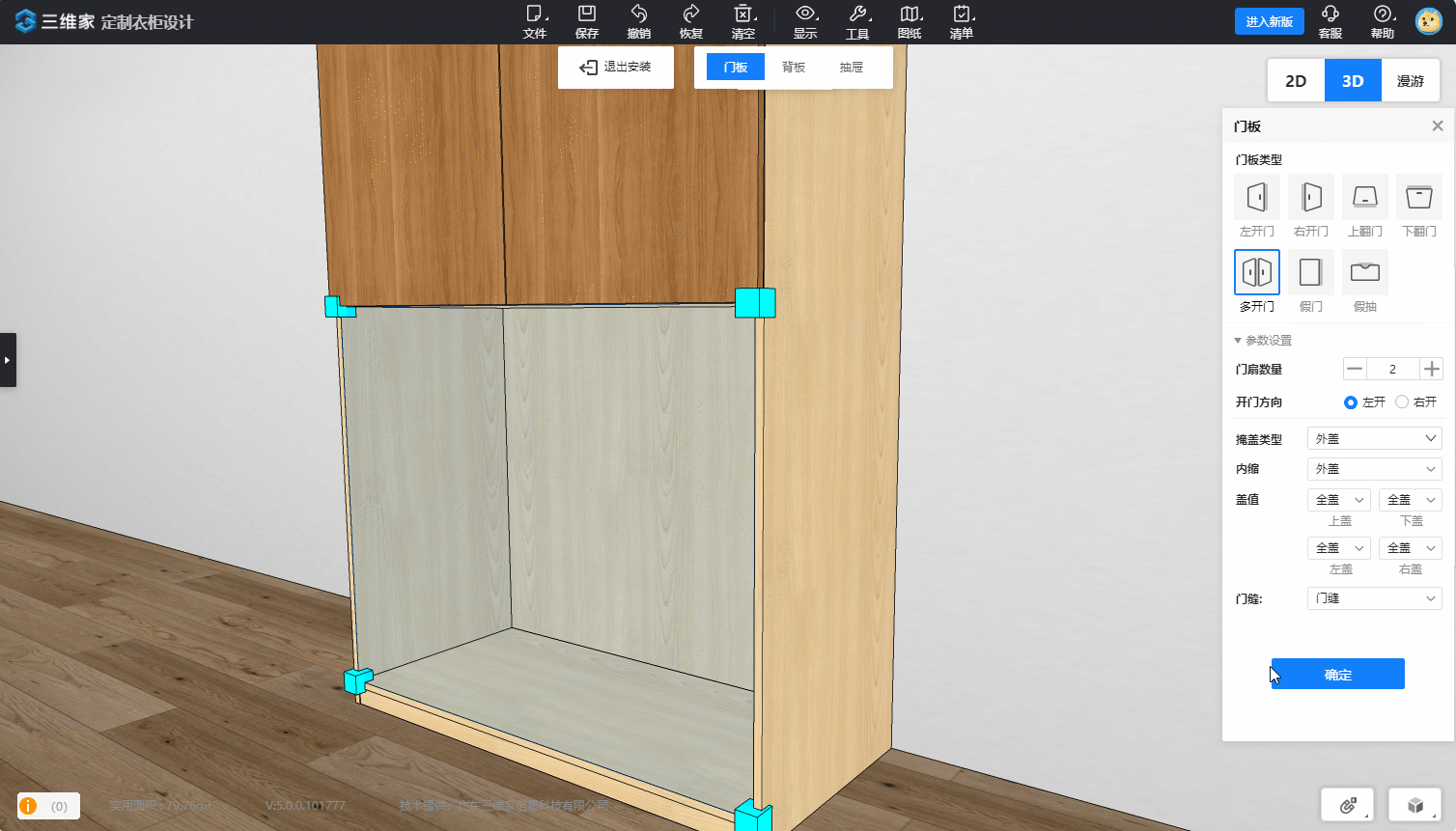
(1)通过浏览器或客户端进入3D云设计;
(2)点击左侧定制-选择橱衣柜模块进入,或者打开含橱衣柜的设计方案;
(3)从左侧素材栏拖出柜子或选中场景中的柜子-从顶部菜单安装-门板进入门板安装模式;
(4)选择柜子内空生成门板,当门板与门板干涉时会自动调整盖值(全盖自动改半盖);
注意:启用该功能需在“工具-设置-全屋定制将”生成门板缩值自动适配设置为“开启”。
9.【design】门板延伸
修改门板尺寸需要先改WDH数值再改坐标位置,现在只需修改延伸值即可达到改尺目的。
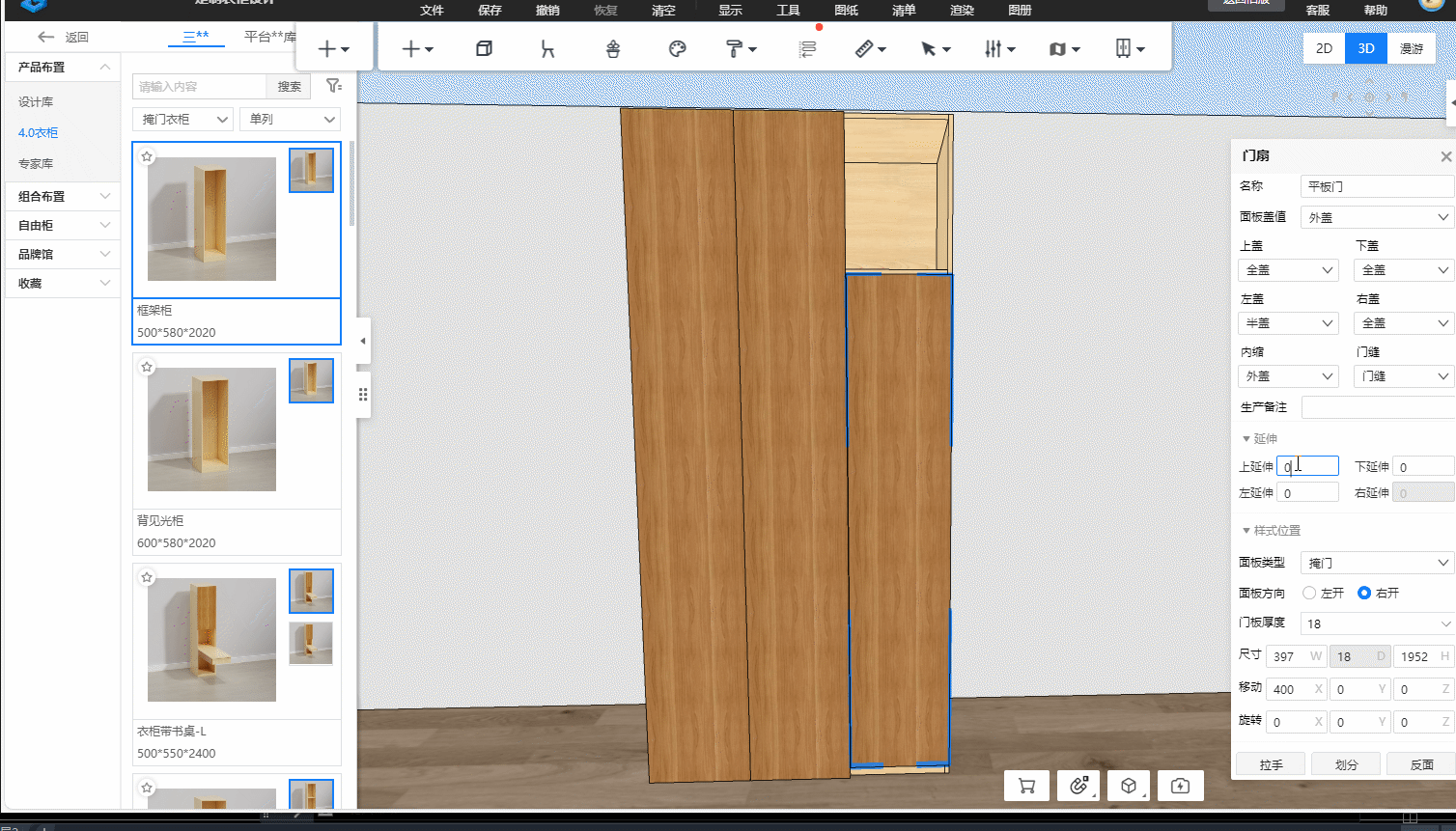
(1)通过浏览器或客户端进入3D云设计;
(2)点击左侧定制-选择橱衣柜模块进入,或者打开含橱衣柜的设计方案;
(3)从左侧素材栏拖出柜子或选中场景中的柜子-点击选中门板;
(4)在右侧门扇面板延伸设置区域设置门板延伸值。
10.【design】导入CAD板件造型
板件应用CAD造型需要导入本地文件,现在可以直接复制CAD内的图形后在3D云设计内粘贴即可应用。
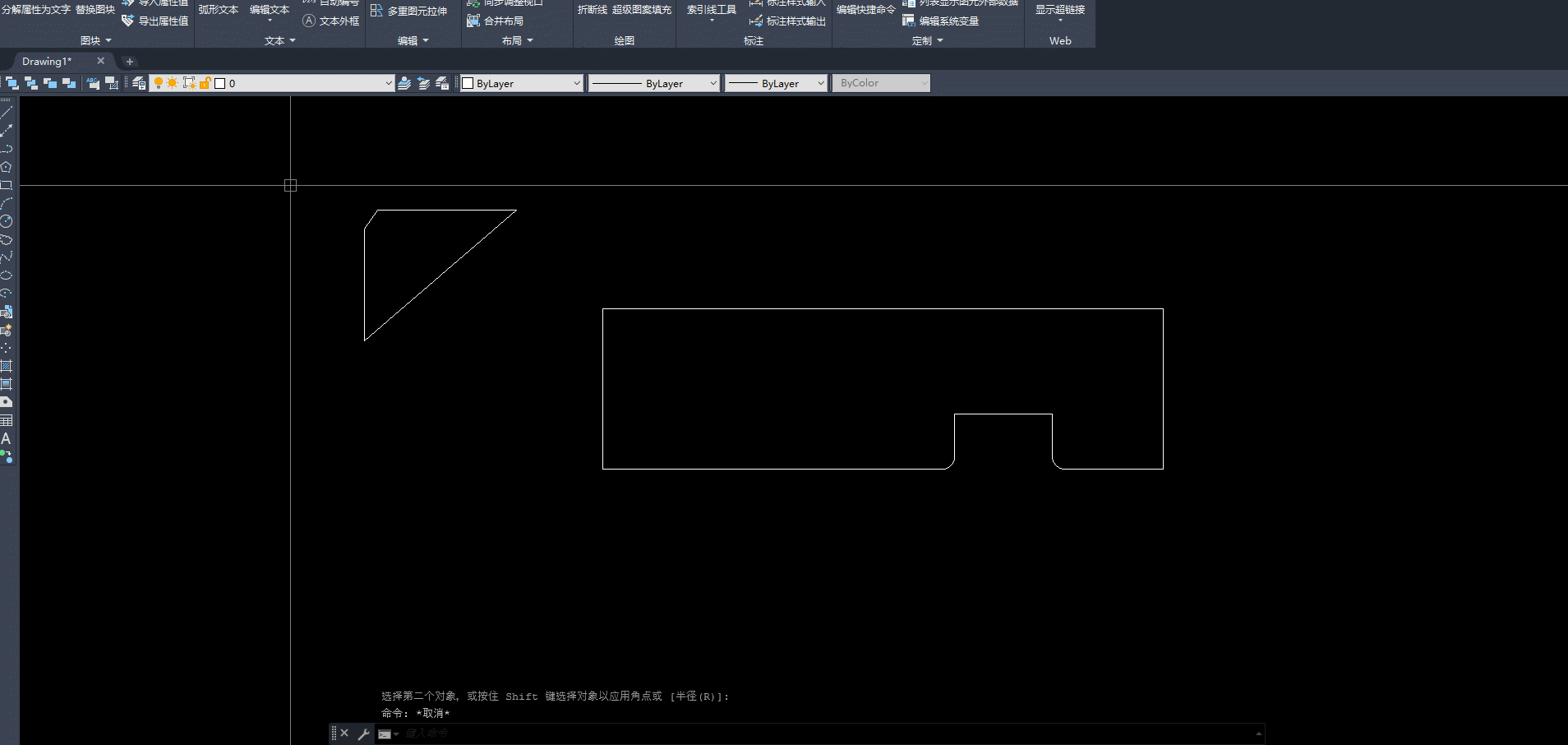
(1)安装CAD插件,教程:https://help.3vjia.com/doc/cygwd/469489616571957316/469489616571957318
(2)在CAD内框选板件图形,使用CTB命令复制图形;
(3)通过浏览器或客户端进入3D云设计;
(4)点击左侧定制-选择橱衣柜模块进入,或者打开含橱衣柜的设计方案;
(5)从左侧素材栏拖出柜子或选中场景中的柜子;
(6)按B进入板件选择模式,右键-导入CAD板件造型,选择图形点击应用。
硬装定制功能合集
1.【design】吊顶叠层设计
解决无法做叠级吊顶的问题,补足吊顶的造型能力。
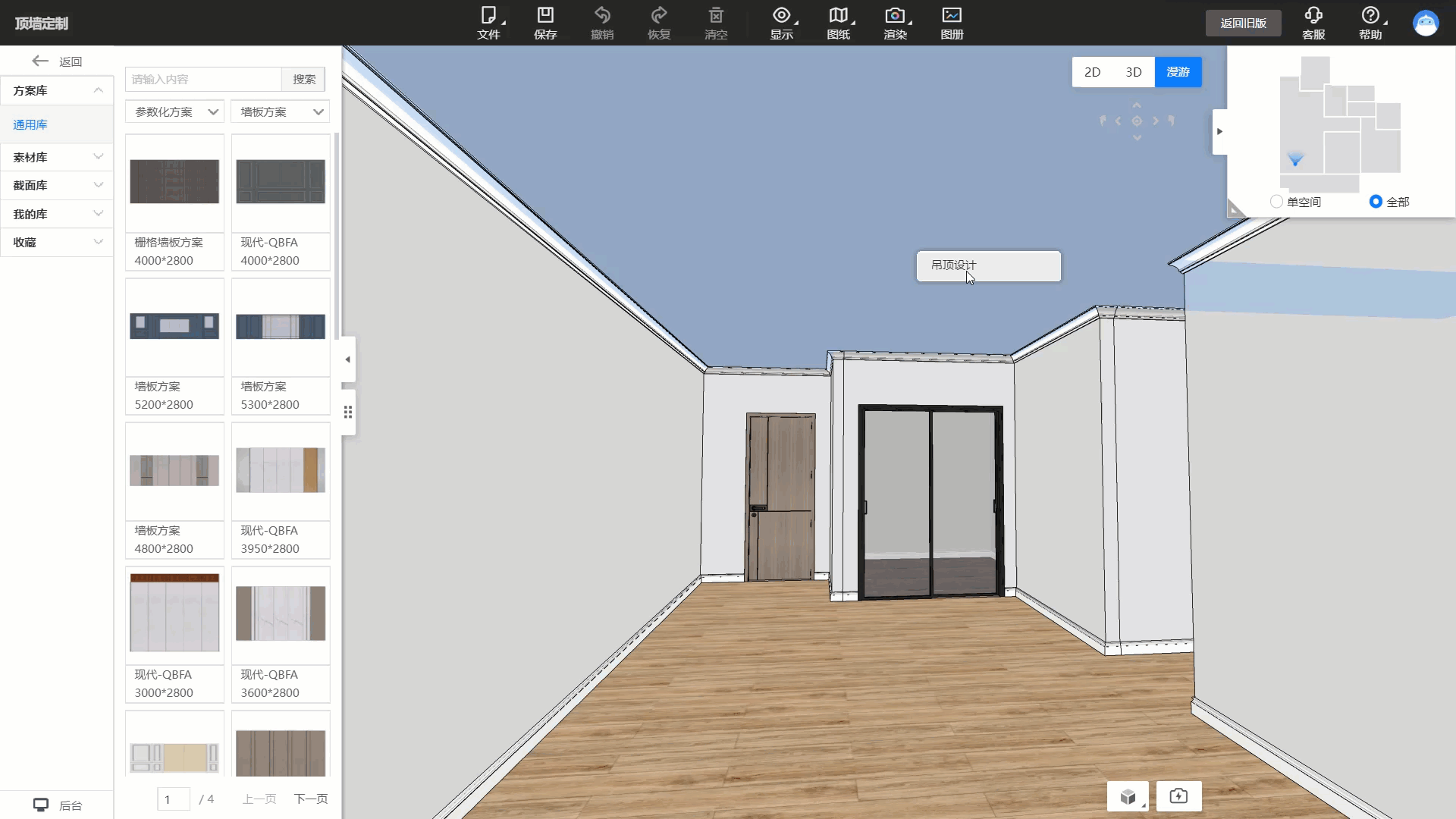
(1)进入3D,打开方案;
(2)绘制一个独立区域;
(3)右键-叠层设计;
(4)调整叠级参数;
(5)完成设计。
图纸报价功能合集
1.【design】星图升级
(1)通过重新排版和图纸深化,使图纸更加符合安装师傅的使用场景;
(2)通过保存形成。
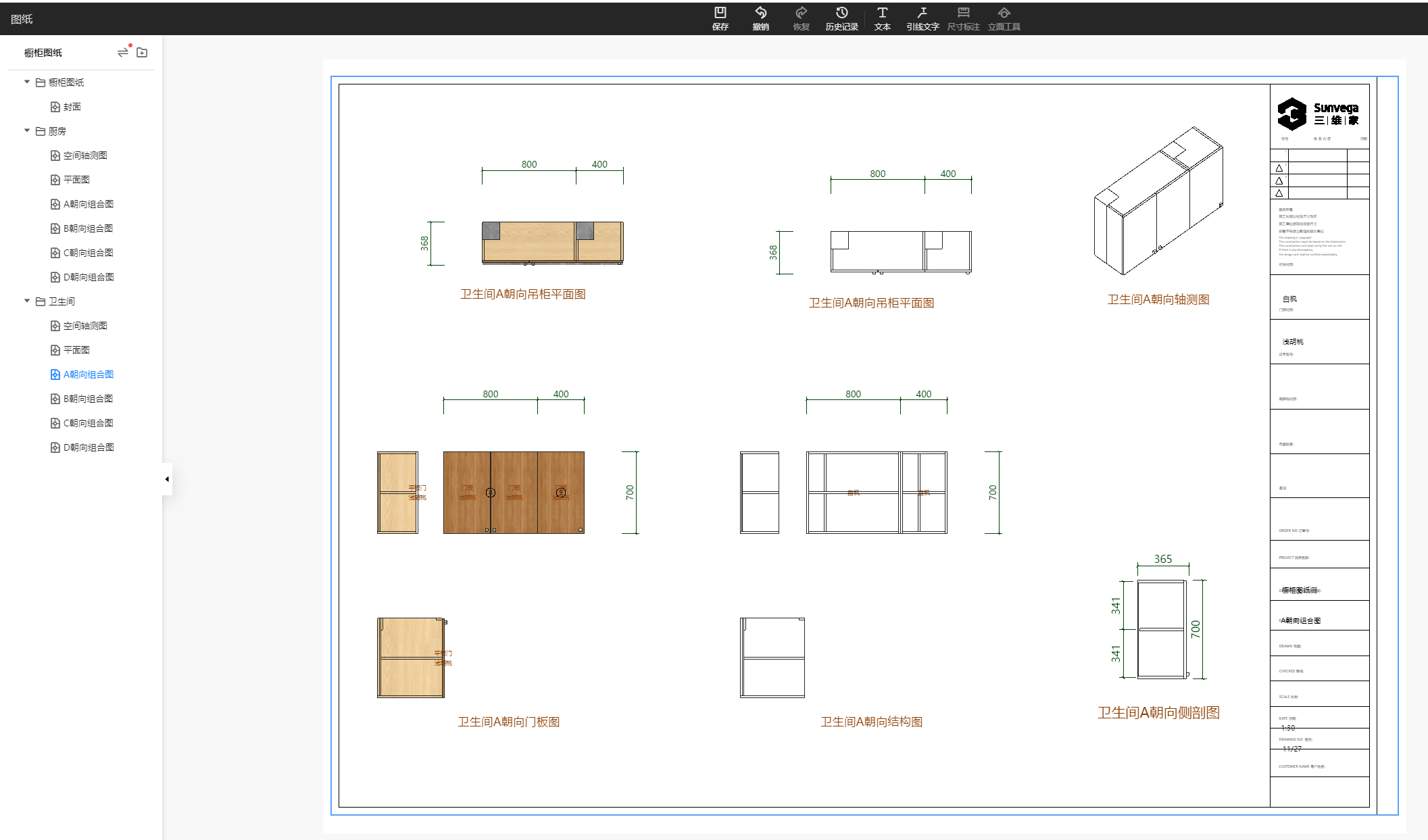
(1)打开3D方案;
(2)点击顶部图纸-布局标注,进入星图;
(3)点击保存可以保存当前图纸的改动。
以上为本月3D功能更新
看完是不是跃跃欲试呢?
赶紧上号,用起来!
了解更多新功能
欢迎持续关注~
/
跪
求
拍
砖
/
胖友们
如果对新功能有更多建议
或者有想要吐槽的地方
都可以在留言区告诉维仔哦
- END -